Flick AI 評論:社群媒體行銷的最佳人工智慧助理?
20分鐘讀
更新了
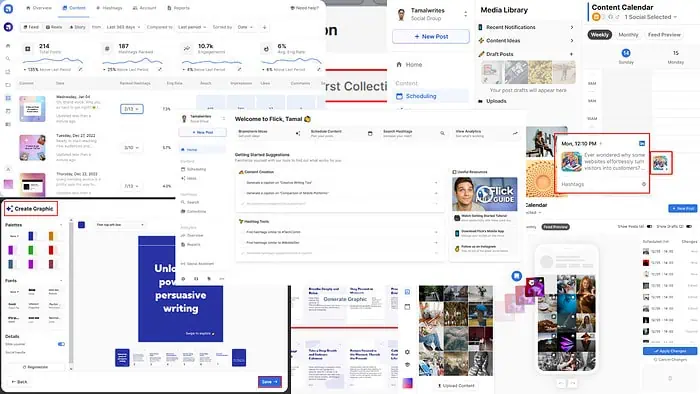
如果您正在尋找實用、深入的 Flick AI 評論,那麼您就找到了!
我測試了 Flick Social 應用程式一個多星期。現在,我將向您展示它的最佳功能、性能、優點、缺點、定價等等。我還將為您提供有關如何使用該應用程式的各種功能的初學者友好指南。
聽起來不錯?讓我們開始吧!
什麼是Flick AI?
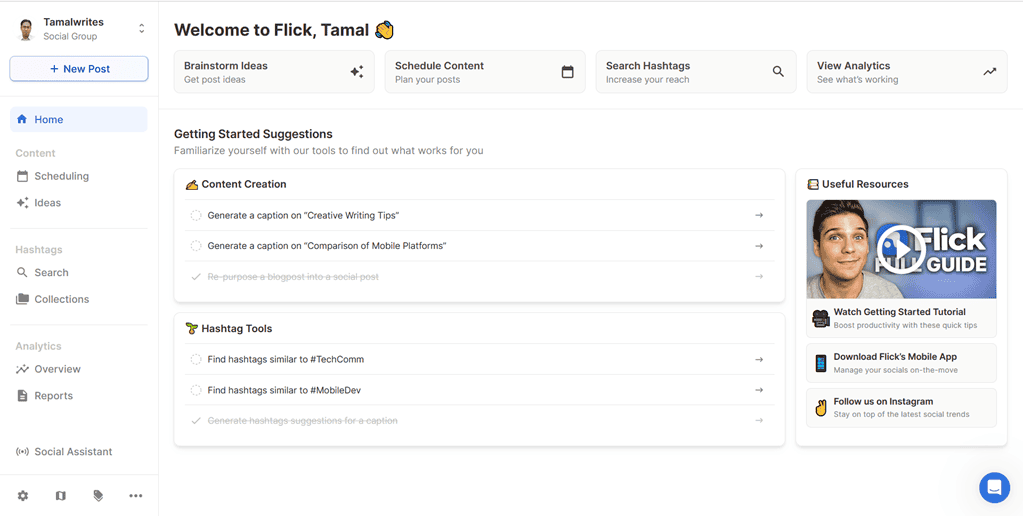
輕彈人工智慧 社會化媒體營銷 和 管理工具。它由各種人工智慧功能提供支持,例如文字和圖像生成、IG 帳戶分析、自動發布和主題標籤搜尋。
該工具可以自動為各種社交媒體平台創建帖子,例如 Instagram, Facebook, LinkedIn, 的TikTok, X等等。
AI副駕駛也為您提供 後期分析和功能報告 對於 Instagram 帳戶。
以下是 Flick 的主要功能:
- 社群媒體平台的內容創意和生成。
- 在 Instagram 上搜尋與您的品牌或業務相關的主題標籤。
- Instagram、Facebook、LinkedIn 和 TikTok 的內容調度。
- 用於管理主題標籤集合的庫。
- AI 社交助手,用於創意、內容規劃、字幕編寫、圖像生成和策略優化。
- 建立社群媒體群組來管理多個品牌。
- 邀請團隊成員與您遠距合作。
- IG 帳戶概覽和報告。
Flick AI 的優缺點
| 優點 | 缺點 |
| 7天免費試用 | 僅適用於企業 IG/FB 帳戶 |
| 友好的用戶界面 | 您必須為 IG 業務設定 Meta Business Suite 才能連接設定檔 |
| AI文字和圖像生成 | 免費試用需要信用卡/金融卡 |
| 團隊協作功能 | 有限且複雜的退款政策 |
| 自動發布社群媒體內容 | 社群媒體人工智慧副駕駛需要與銷售團隊進行電話溝通 |
| 使用官方社群媒體 API | 很難取消不受支援的(個人)IG/DB 帳戶的連結。 |
| 易於使用的分析和報告工具 | 您無法在 Solo 方案中新增其他付費用戶 |
| 廣泛的標籤研究能力 | 連結超過核准的社交帳戶配額時必須支付額外費用 |
| AI內容規劃工具 | |
| 允許您建立社交句柄組 | |
| 免費社群媒體行銷成功資源 |
輕彈人工智慧功能
在廣泛使用該工具後,我發現以下功能是任何人都必須具備的 社交媒體影響者、品牌經理人和企業主:
AI 內容實驗室 – 腦力激盪工具
AI 內容實驗室是 Flick 的 AI 社交助理的遊樂場。在這裡,您可以獲得社交媒體內容創意,只需點擊幾下即可根據這些創意創建帖子,並重新利用過時的不良內容。
我想為我的轉換文案創作教育內容 LinkedIn個人資料。我對這個主題只有一個基本的想法,並且看到對其的需求不斷增加。所以,我用了 頭腦風暴 產生內容摘要的工具。
我只輸入了以下提示: 有關轉換文案的教育內容.
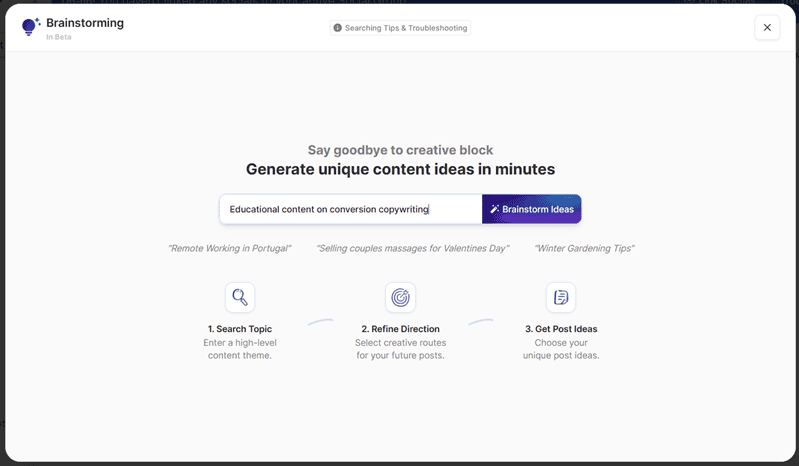
該工具在幾秒鐘內產生了所需的摘要。
這些建議包括教育指南、專家提示、案例研究和影片教學作為內容創意。它們足夠準確,我可以立即開始處理 LinkedIn 內容。
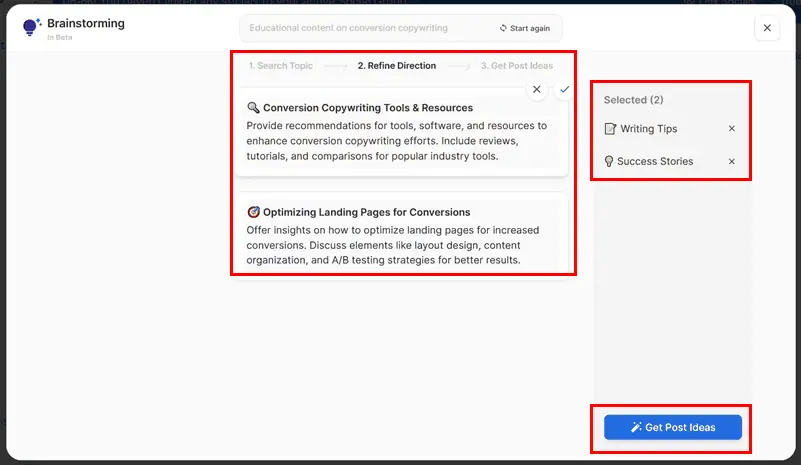
我還可以輕鬆地將所有這些內褲添加到我的 輕彈貼文創意 庫以供將來使用。在處理選定的簡報後 獲取貼文創意 部分,我得到了四個進一步完善的額外想法。
如果需要,我可以透過點擊添加更多四個 增加 4 個 右上角的按鈕 獲取貼文創意 對話。
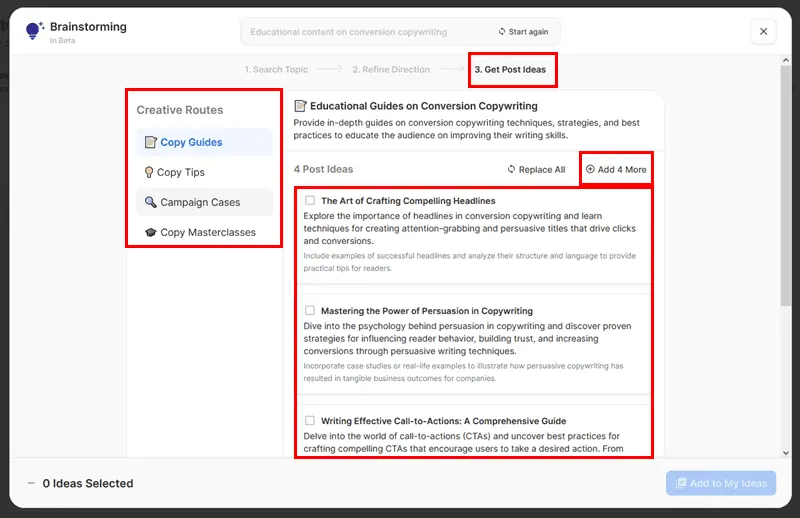
僅僅 10 分鐘,我就創建了 16 個可用的 LinkedIn 貼文創意.
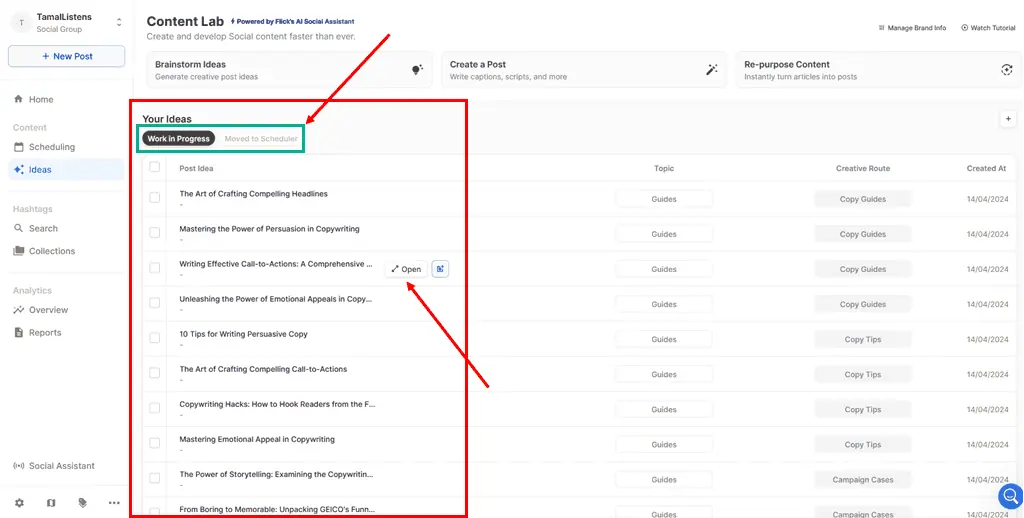
該庫還顯示狀態面板並自動更新狀態。例如,如果您剛剛添加了帖子創意,這些創意將位於 工作正在進行中 柱子。當您使用“您的想法”部分中的任何條目建立帖子並安排它時,狀態將更新為 移至調度程序.
因此,如果您是忙碌的或機構級社群媒體行銷經理,您可以快速瀏覽狀態列。如果某個主題應該已安排但尚未安排,您可以聯絡負責的同事。
AI 內容實驗室 – 後生成
我將帖子創意之一移至內容實驗室的創建帖子模組。在那裡,我可以輕鬆地 選擇貼文類型、長度、語氣、觀點等,自動產生吸引眼球的標題。
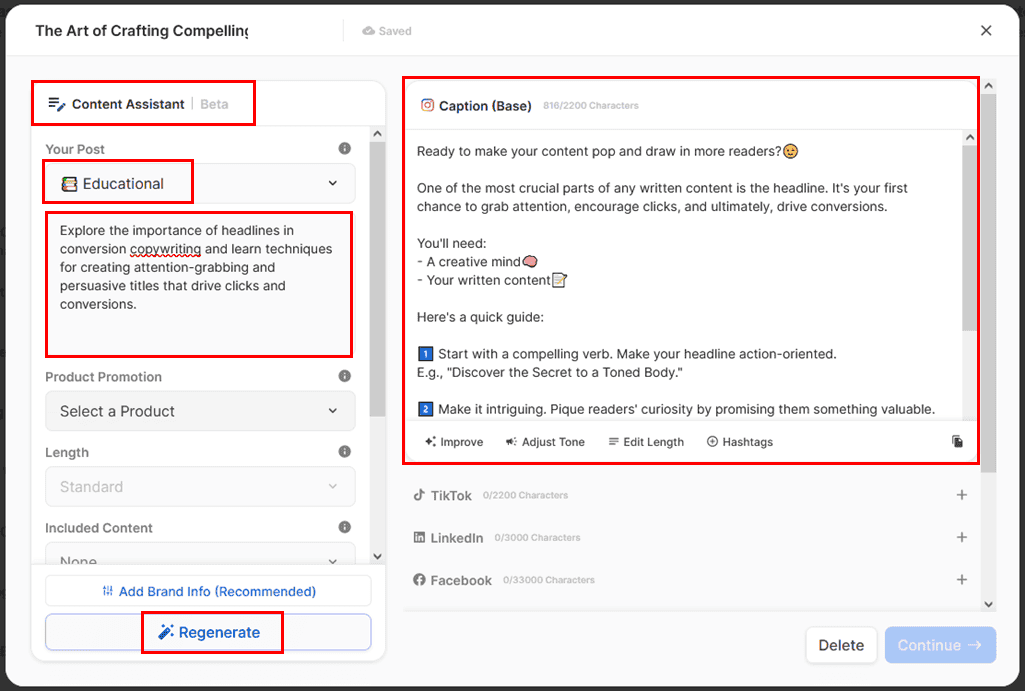
字幕生成可自動適用於不同的社群媒體平台:
- TikTok – 最多 2200 個字元的標題
- Facebook – 3300 個字符
- X 線
- X 則貼文 – 最多 280 個字元的標題
- 輪播 – 最多 10 張投影片
- 30 秒的 Reel 或 YouTube Shorts 影片腳本
繼續發表 LinkedIn 貼文後,我到達了貼文編輯介面。
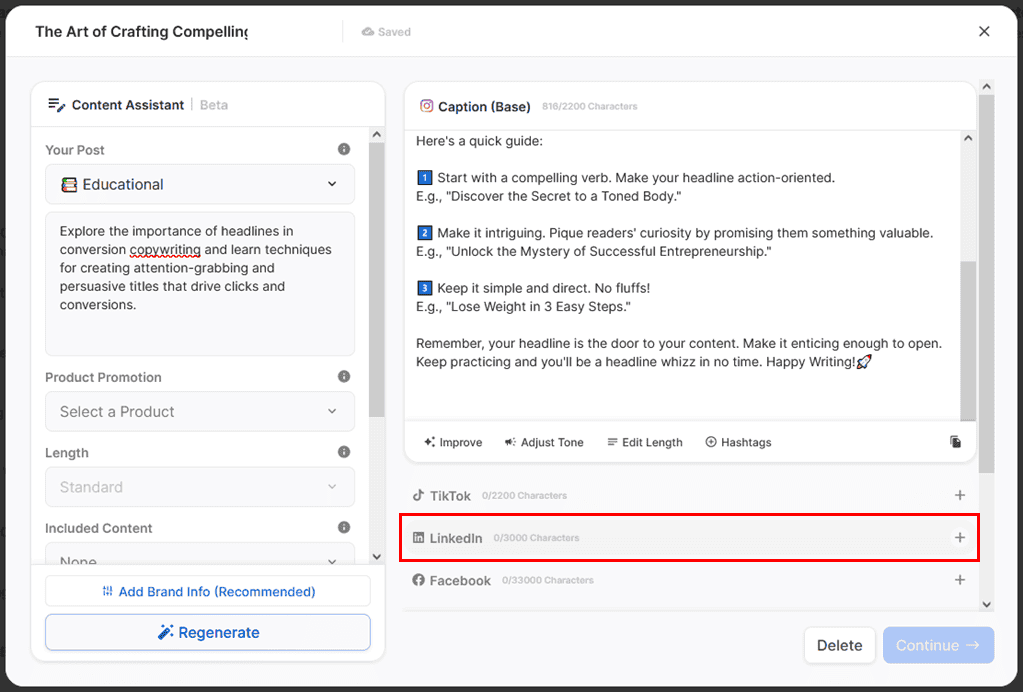
在這裡,我可以為我的帖子添加精選圖像和部落格圖像。 Flick 社群貼文編輯器 提供圖形、人工智慧神奇圖像和真實世界照片等選項。
產生圖形 模組使您能夠為帖子創建幻燈片。您可以從各種調色板、字體和其他細節中進行選擇,例如開啟或關閉投影片計數器。
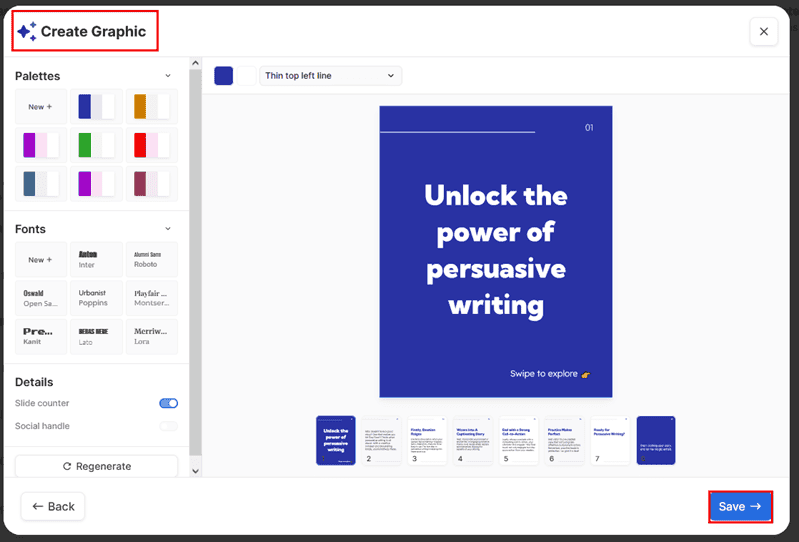
現在,我所需要做的就是設定從我的社群媒體句柄發布貼文的日期和時間。然後,我也能夠安排它,所以 Flick 自動負責發布.
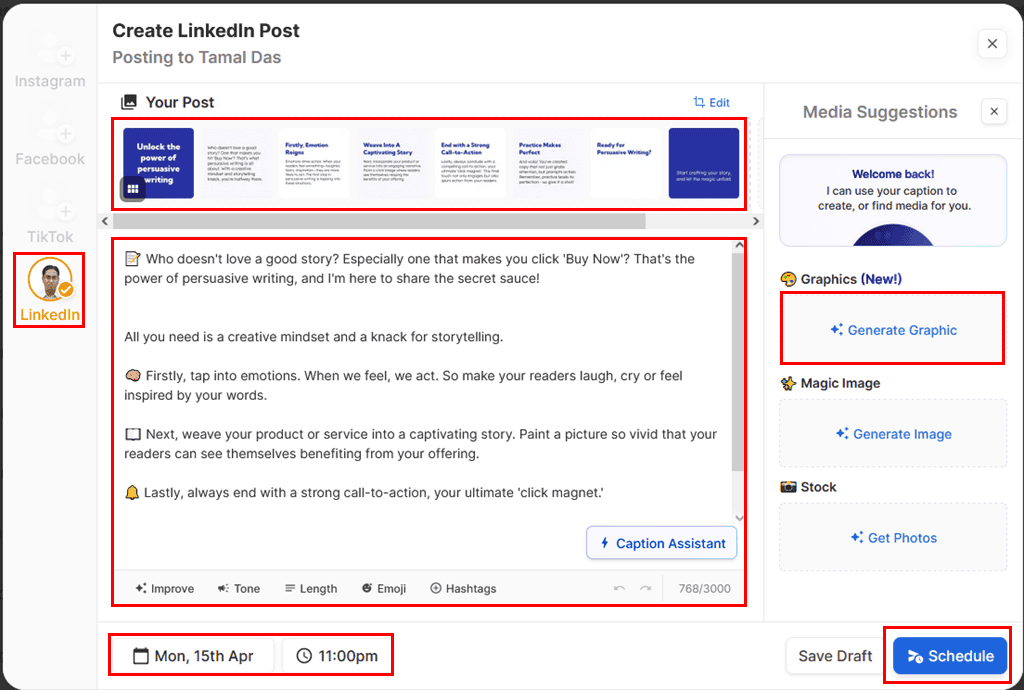
內容再利用
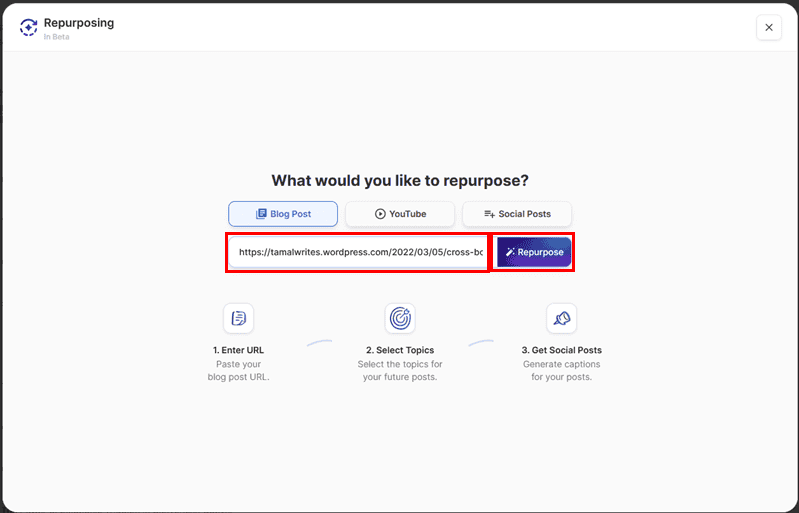
Flick AI 還可以讓您重新利用內容,例如 博客文章, YouTube影片和 社交帖子 使用主題標籤和關鍵字優化貼文。
為了測試該功能,我使用舊部落格建立了 LinkedIn 貼文。該工具從文章中提取摘要以產生帖子想法。
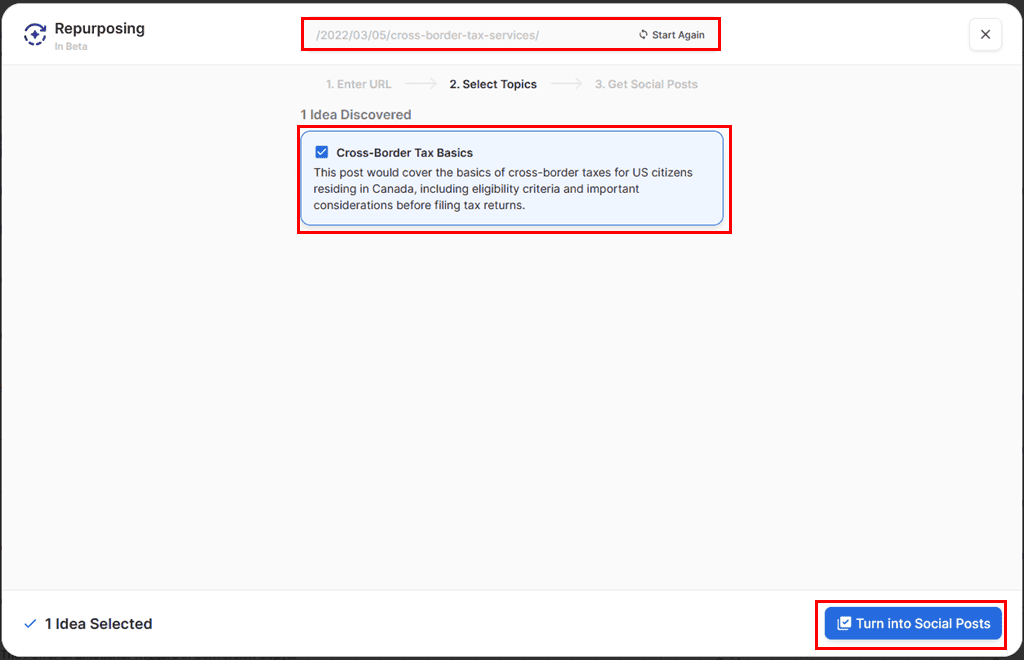
點擊後 變成社群貼文 按鈕,該工具會自動處理內容並在內容助理中為 Instagram 建立社交媒體貼文。從那裡,我還可以為 LinkedIn、Facebook 等產生貼文。
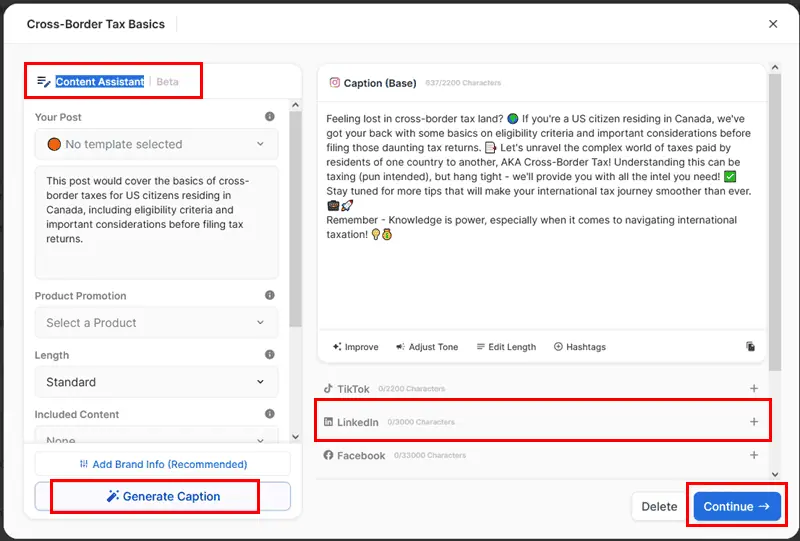
使用添加特色圖像後 神奇影像 工具,我可以立即安排來自 Flick 的帖子。
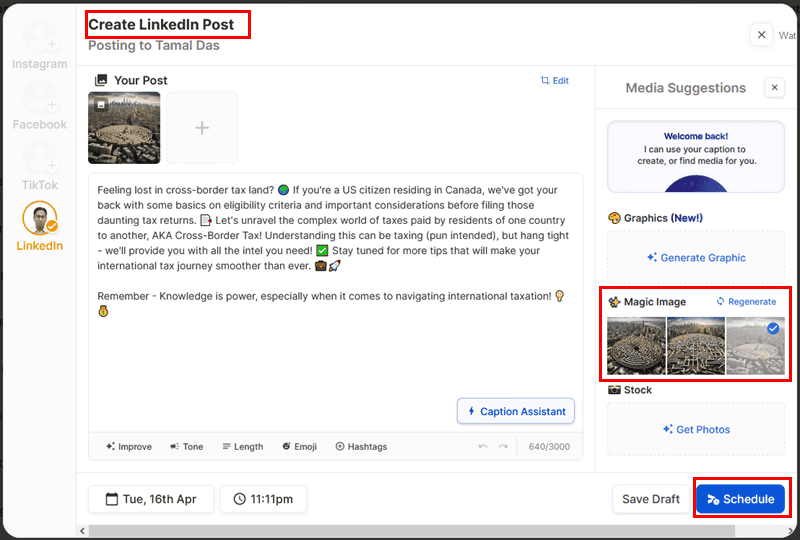
總的來說,我想說該工具的工作原理正如廣告中所宣傳的那樣。生成的圖像和文字品質很高,我也很喜歡 自動加入表情符號.
但是,您可能想要 AI 文字人性化 在發布之前,因為有些輸出可能聽起來很機械。
關於該模組的一個令人沮喪的事實是 YouTube 影片和社交貼文重新利用功能仍處於開發階段。
AI 標籤(僅適用於 Instagram)
此功能使您免去了手動研究高品質 Instagram 主題標籤的麻煩。
將社交帳號連結到 Flick 帳戶後,您可以使用該工具來發現與您的品牌或業務相關的主題標籤。
我用 檢索 功能來探索連結到特定關鍵字的眾多主題標籤。之後,我使用可用的篩選器來完善清單。可用的排序命令有 平均喜歡, 帖子總數, DAPC和 關鍵字(包含和排除).
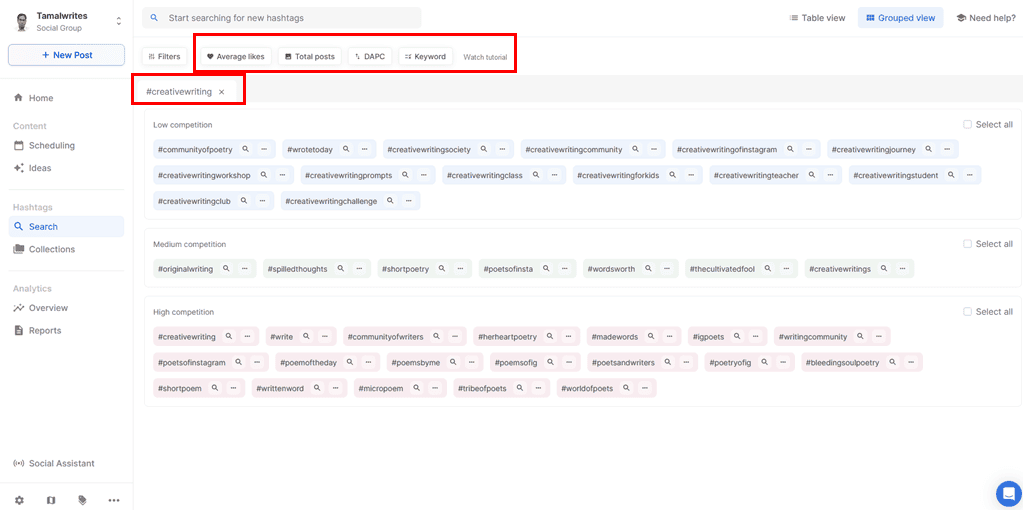
然後,我可以將我喜歡的主題標籤添加到集合中,使它們整齊地組織起來:
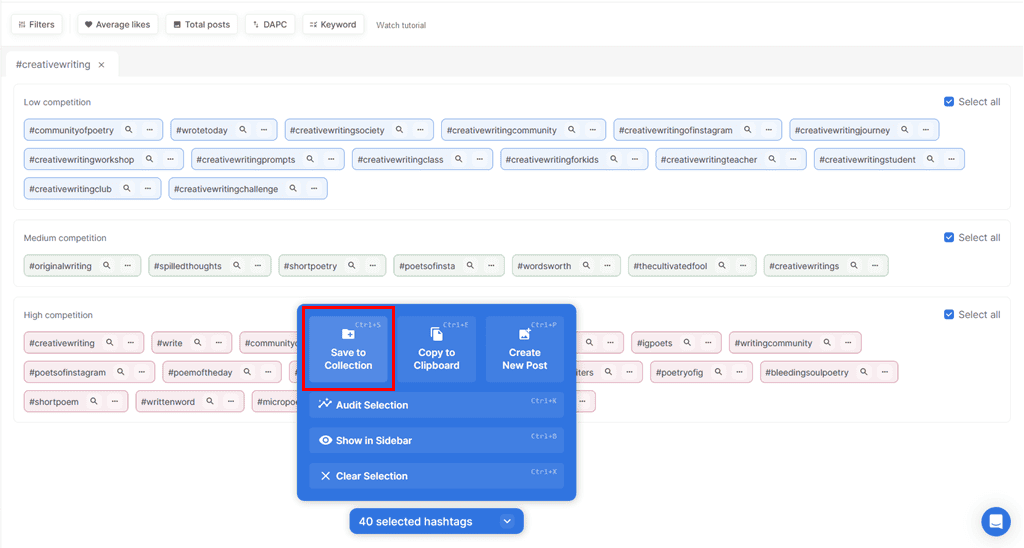
此外,「集合」標籤還為您提供主題標籤指標,例如 比賽成績, 潛在影響力, DAPC, 平均喜歡, 帖子總數和 平均評論。 Flick AI 會自動直接從 Instagram 取得這些數據。
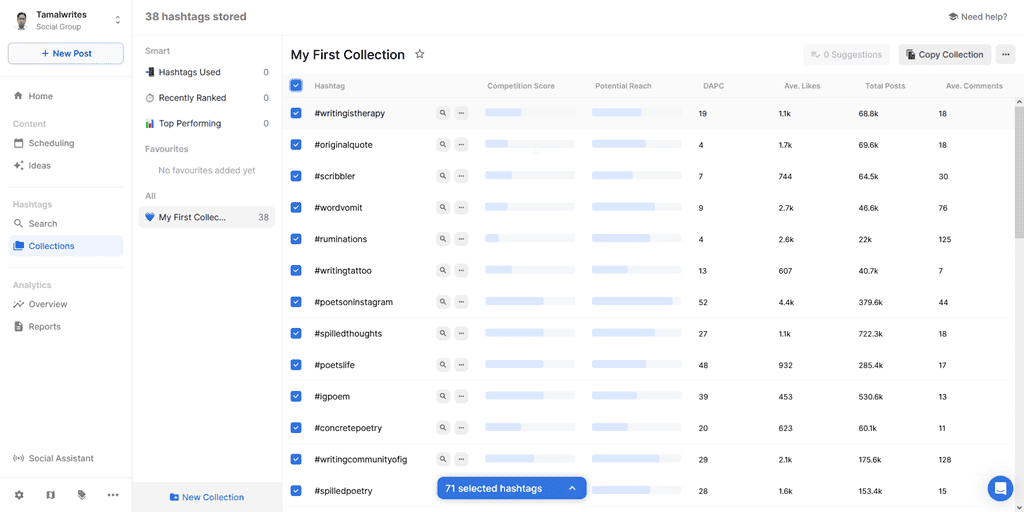
人工智慧標籤 工具效果非常好。然而,在撰寫本文時, 僅支援 Instagram.
後期安排程序/內容日曆
您可以使用以下命令獲得所有預定帖子及其預覽的詳細視圖 內容日曆.
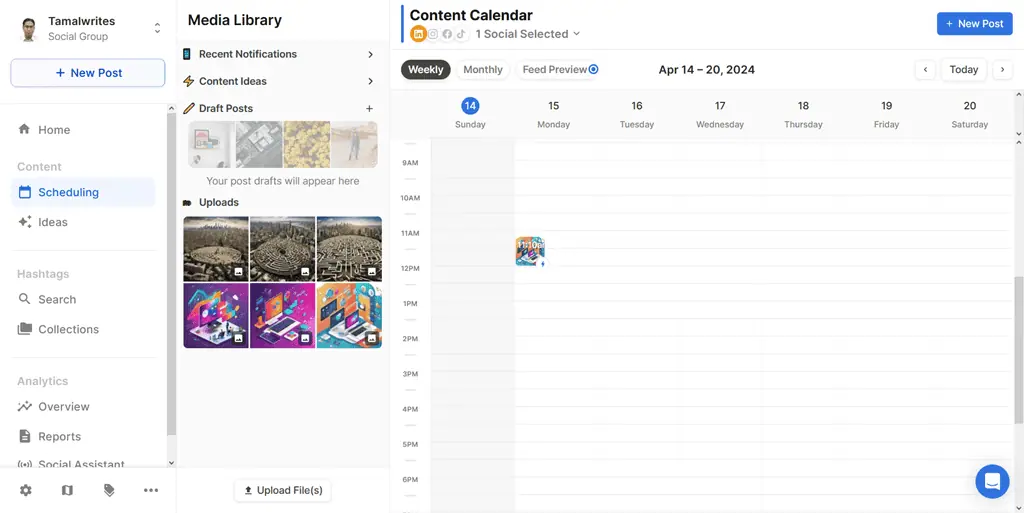
它讓您一睹您的風采 整個星期的 or 本月內容 規劃委員會。使用日曆,您可以透過將貼文拖曳到網格儲存格中來快速變更發佈日期和時間。
此外,如果您想快速瀏覽實際內容,只需按一下其縮圖即可。如果您想進行任何更改,也可以在同一視窗中進行。
還有一些方便的圖示來表示內容類型:
- 草稿: 鉛筆圖示表示該貼文處於草稿狀態。該帖子需要發布或安排。
- 自動發布: 這是一個閃電圖示。這表明Flick Social將按計劃發布該帖子。
- 通知帖: 響鈴圖示告訴您 Flick 將通知您發佈內容。
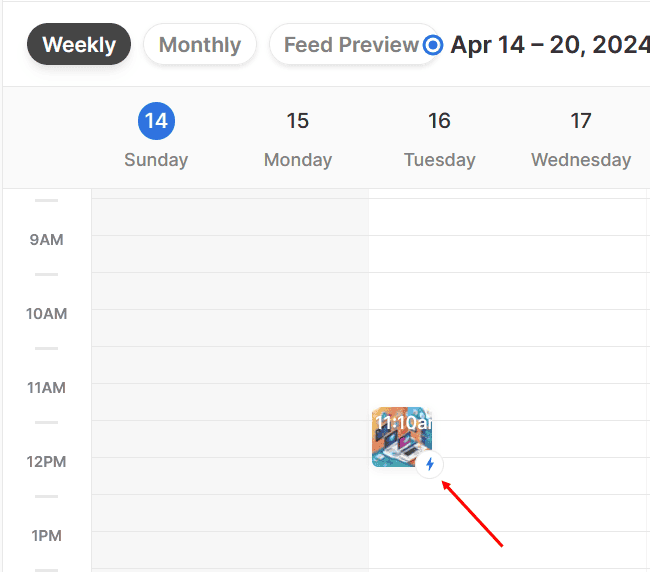
然後,你有 提要預覽 Instagram 的功能。它可以讓您快速查看發布帖子後您的提要的外觀。您還可以重新排列視覺效果以獲得完美的美感。
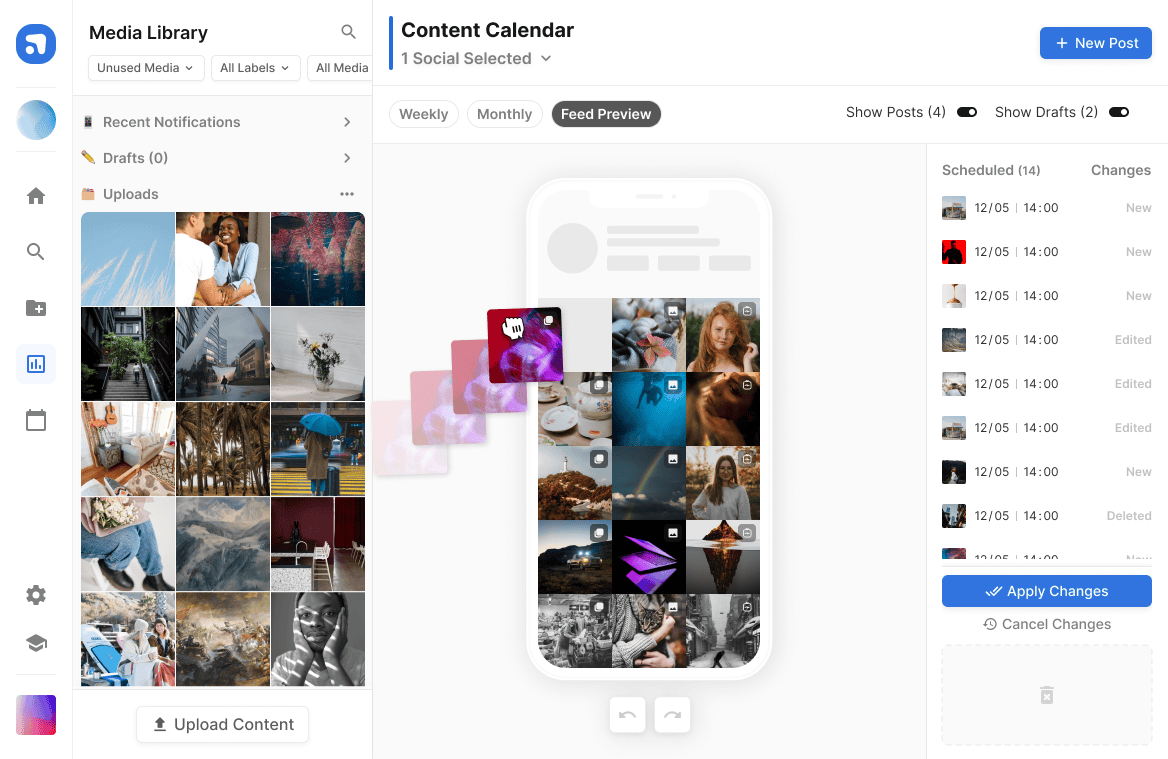
如果 提要預覽 顯示工件,您可以快速編輯貼文或取消預定的發布。
品牌信息
品牌信息 工具可讓您根據您的需求自訂您的社交帖子 商業 或品牌。你會發現 管理品牌訊息 內容實驗室頁面右上角的按鈕。
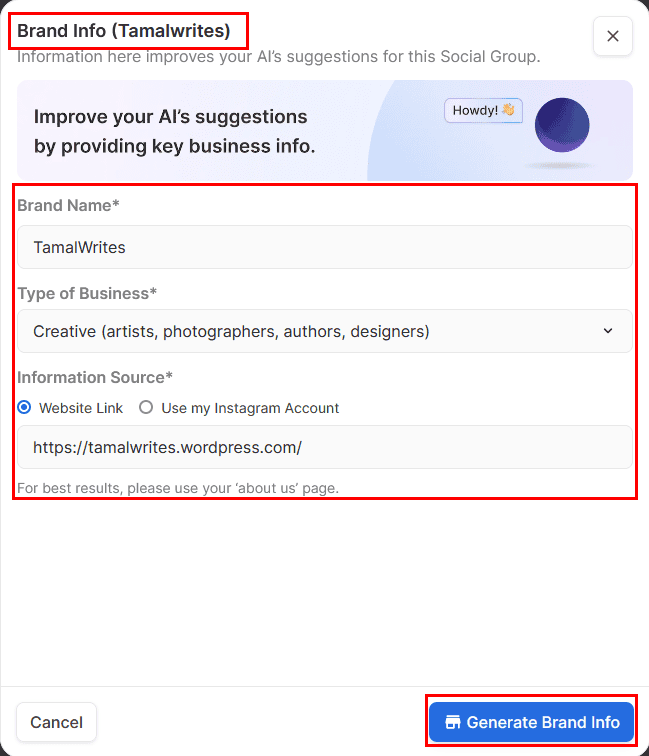
它允許您輸入以下數據:
- 品牌
- 業務類型
- 信息來源: 網站或 Instagram 帳戶
當你打了 產生品牌訊息 按鈕,Flick AI將透過您的網站或IG帳號建立以下品牌資訊:
- 短品牌生物 和 消息準則.
- 受眾類型 從像這樣的選項 全球, 國民和 當地.
- 最多三個 觀眾群,如內容創作者、部落客、網頁開發人員等。
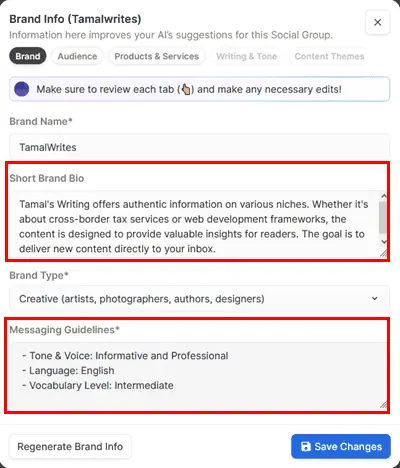
此外,您還可以將產品和服務添加到 Flick,以透過社群媒體貼文、捲軸和輪播來宣傳這些產品和服務。您將在「品牌資訊」對話方塊中找到該選項。
產品與服務 允許您透過網站連結或手動更新卡片匯入資訊。對於手動編輯,您需要輸入以下數據:
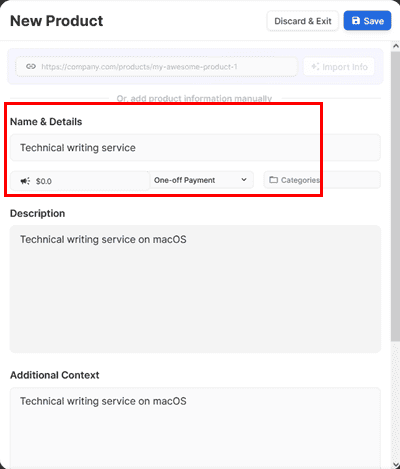
- 姓名及詳細信息
- 價錢
- 產品描述
- 附加上下文
- 連結圖像
當您透過 Flick 建立社群媒體貼文時,這些產品會自動顯示。從那裡,選擇要促銷的產品並添加指向您的帖子的連結。
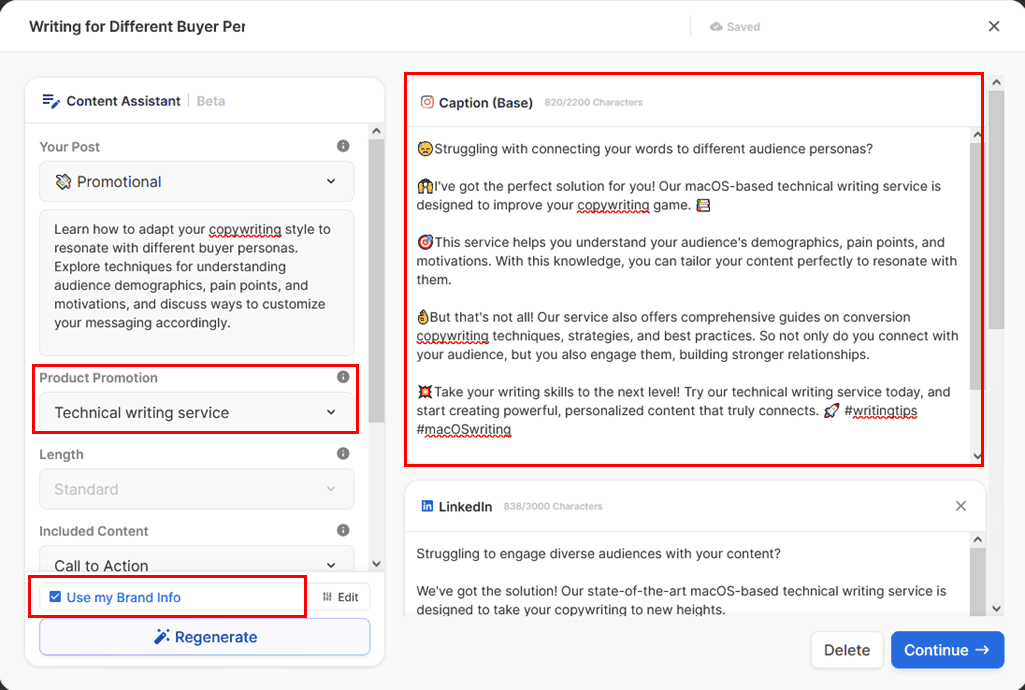
IG 分析和報告
Flick 的分析套件僅適用於您的 Instagram 帳號。在這裡,您可以視覺化所有顯示您的 IG 貼文表現的指標。
透過分析 IG 後製表現數據,您可以了解您的內容在哪些方面表現良好,哪些方面表現不佳。
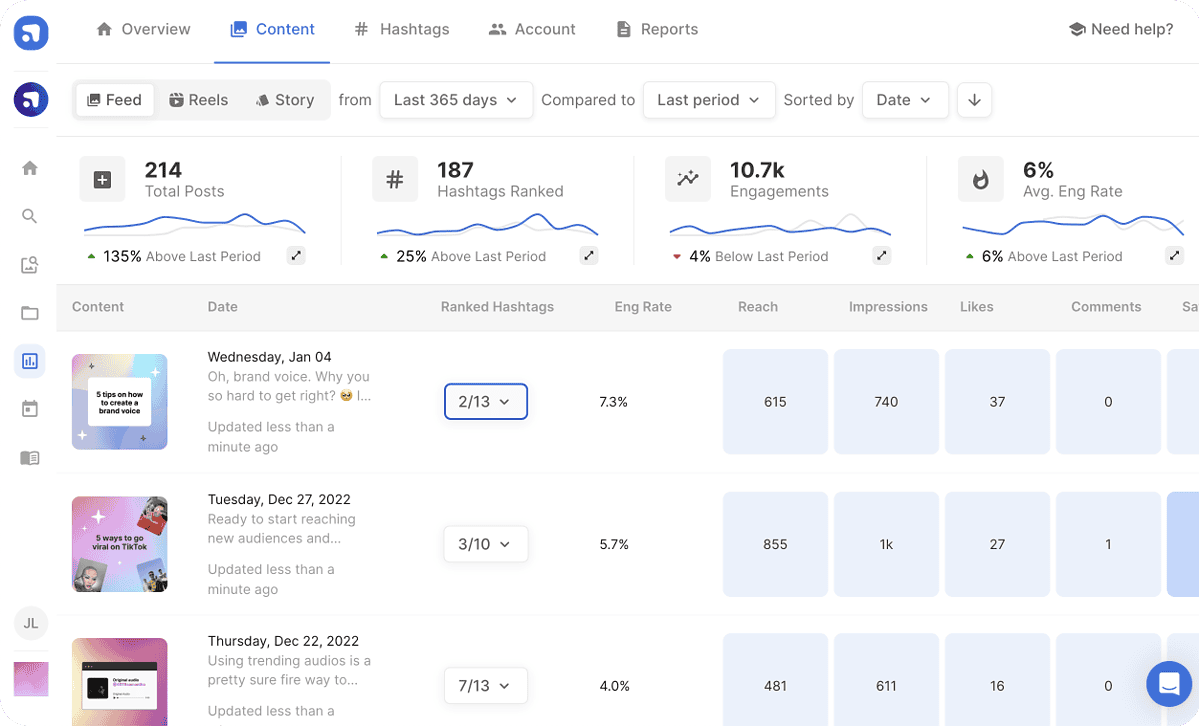
四個主要模組可讓您全面了解 Flick 上的 IG 專案。這些概述如下:
- 概述: 此頁面顯示各種 IG 帳戶指標的數據,例如個人資料活動、追蹤者數量、覆蓋範圍和展示次數。
- 內容: 在這裡,您可以了解哪些 IG 社交貼文在您發布的所有捲軸、提要貼文、輪播和故事貼文中表現良好。
- 主題標籤: 如果您使用排名比率、時間排名等密切監控您的 IG 主題標籤策略,則必須查看此頁面上顯示的資料。
- 帳戶: 在這裡,您可以分析您的目標受眾並探索更多受眾群體。覆蓋率和個人資料轉換率等指標揭示了追蹤者如何與您的貼文互動。
社會團體
如果您在線上管理多個企業,則每個企業可能都有單獨的 Instagram、TikTok 和 LinkedIn 頁面。使用社交群組,您可以 建立單獨的工作區 對於您的所有帳戶。
要建立社交群組,請點擊您的品牌頭像並選擇 管理社交。從這裡,您還可以切換到不同的 社交群.
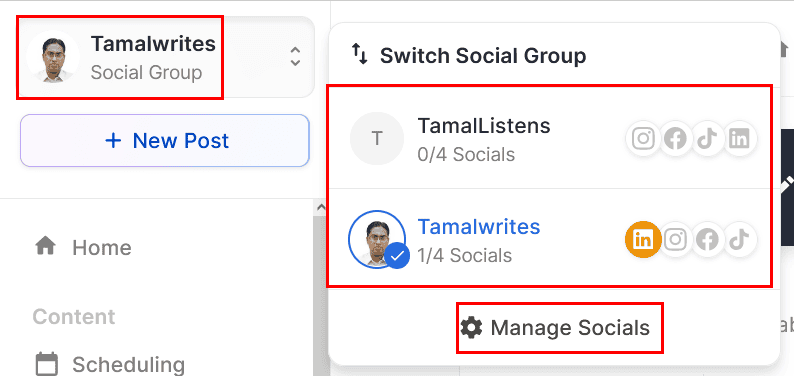
您可以建立無限的社交群組,並在其中包含多個社交句柄。這些群組使您能夠建立專用的自訂 Flick 板 標籤集合, 內容實驗室, 內容日曆, 品牌信息和 產品與服務.
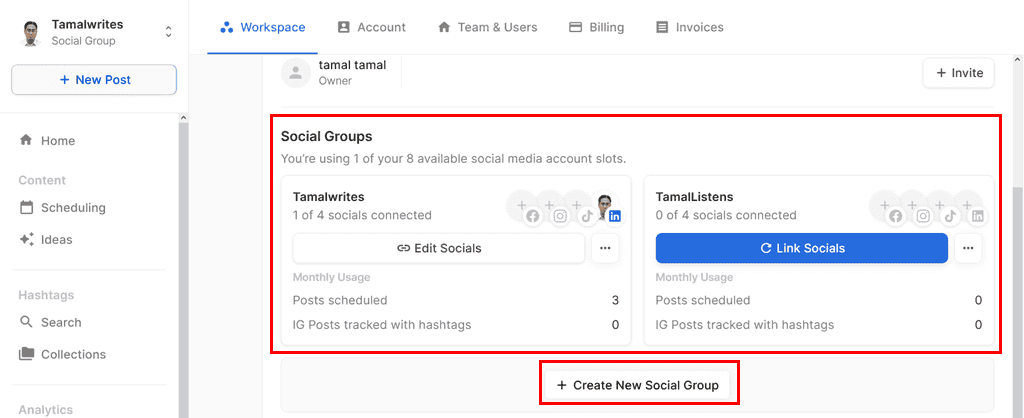
團隊協作
Flick AI 讓您建立遠距工作空間,您可以邀請團隊成員參與社群媒體行銷專案。
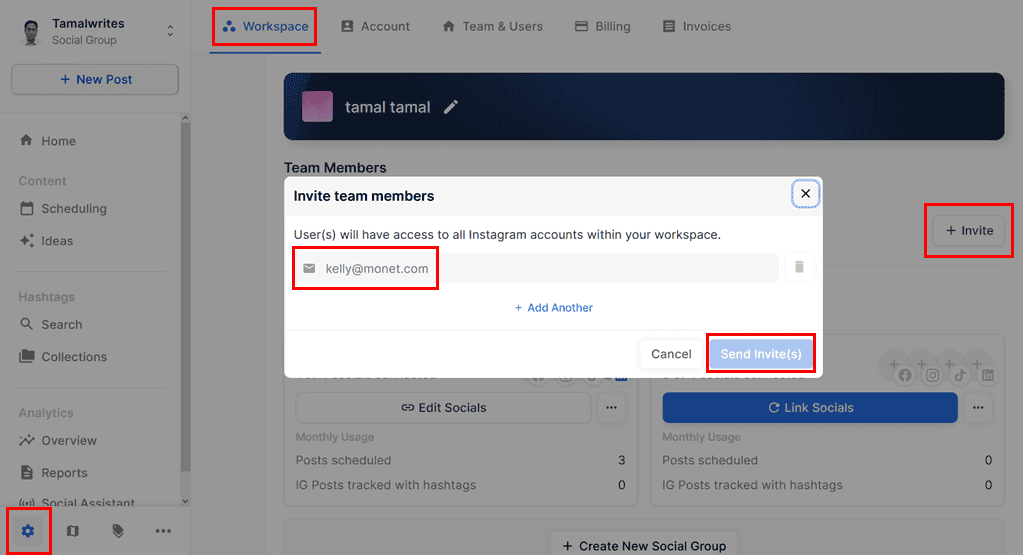
在 專業版 和 代理計劃,您可以添加到 2 和 5用戶 分別包括您(管理員用戶)。
受邀會員可以存取您的社群媒體資產。但是,他們無法管理社群媒體連線、與 Flick 的計費關係、存取發票、新增或刪除團隊成員等。
您可以從以下位置管理對外部協作者的訪問 您的團隊頁面.
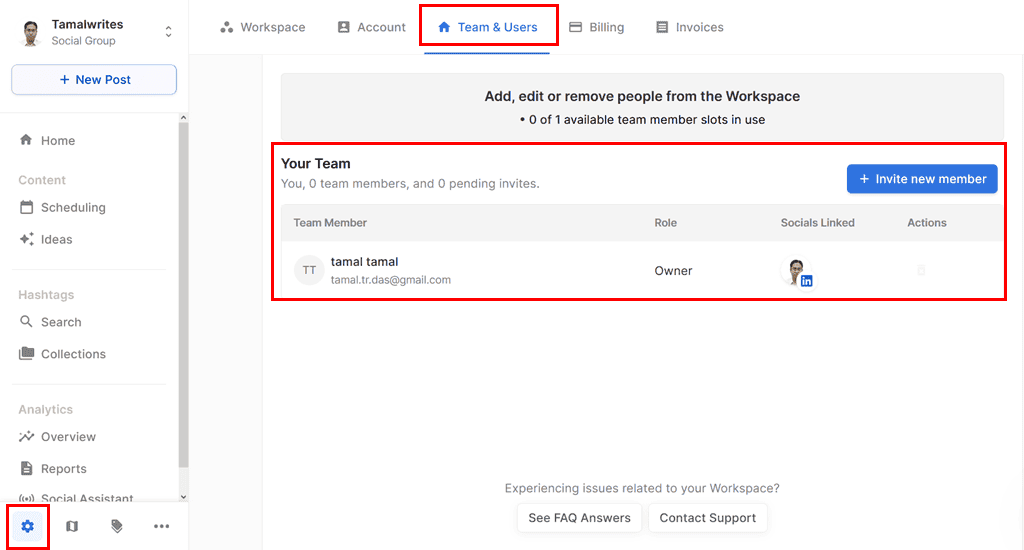
免費字幕產生器
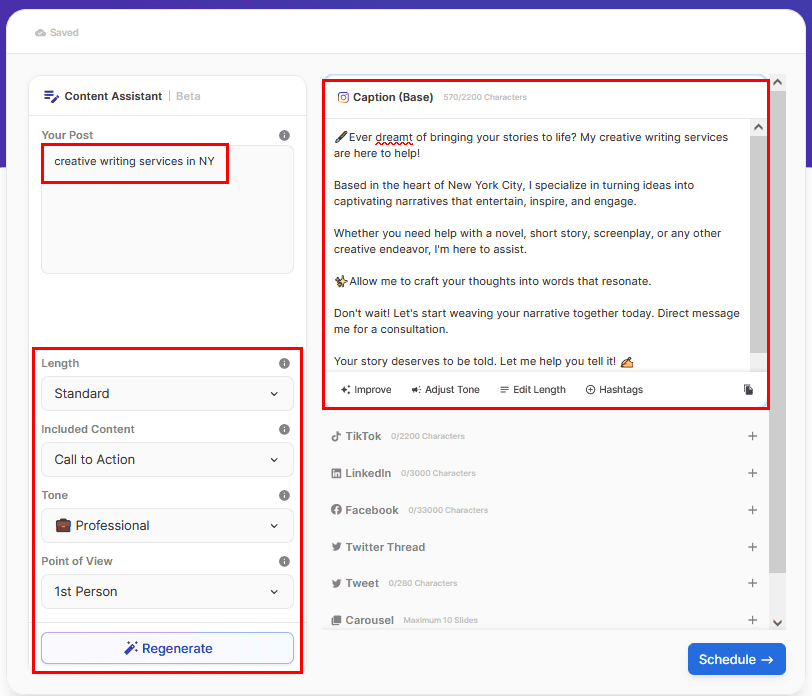
這款 Flick AI 工具會自動為您的社群媒體貼文產生標題。
有一個人工智慧內容助手,您可以在其中描述社交貼文的想法。然後,您可以自訂以下參數:
- 長度: 標準型、單線型、短型等
- 包含內容: 列表、軼事、引言等等。
- 包含: 超過 10 種語調的字幕,如分析型、關懷型、參與型、對話型等。
- 觀點看法: 第一人稱、第二人稱、第三人稱。
數據隱私與安全
Flicks是一家獲得Meta、LinkedIn、TikTok等認可的社群媒體工具開發人員。
此外,該網路應用程式只能透過連結的 Google 帳戶、Facebook 帳戶、Apple 帳戶或電子郵件和密碼進行存取。
Flick Social 應用程式使用 HTTPS協議 加密您與其伺服器的交互。此外,其加密證書經過亞馬遜驗證。
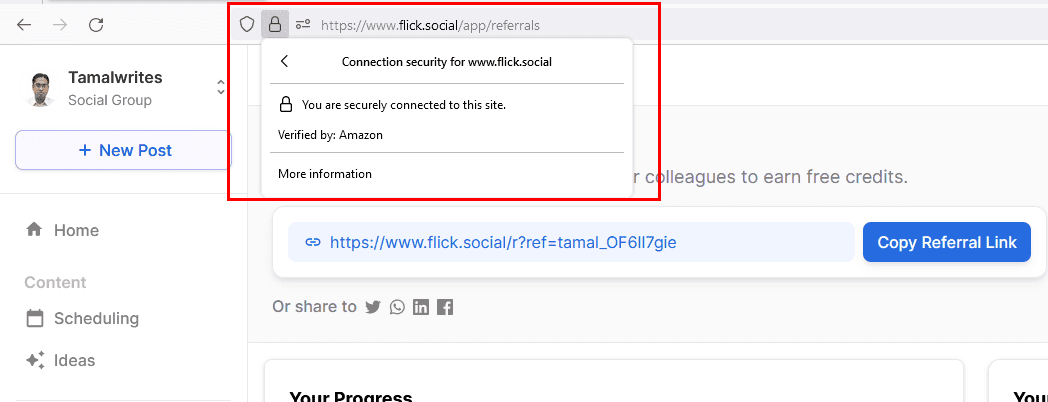
一般來說,您可以信任 Flick 並提供您的社群媒體帳號、使用者 ID 和密碼。但是,在連接社交帳號之前,請確保您已使用以下方式保護您的帳戶 雙因素認證.
推薦計劃
Flick AI 的推薦計畫對所有使用者開放。您將獲得一個推薦鏈接,可以輕鬆與觀眾分享。
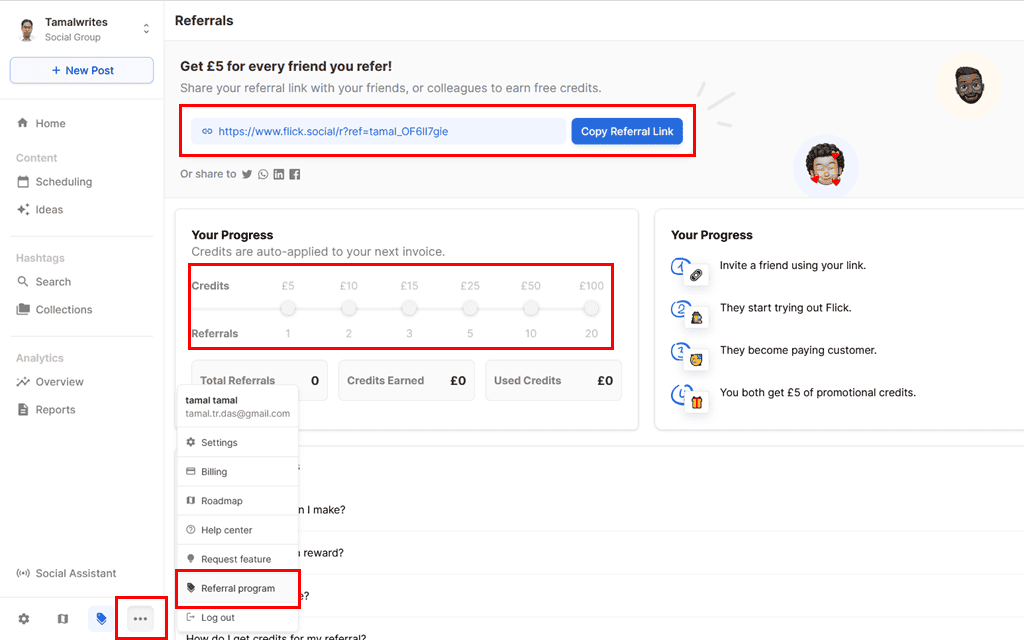
如果有人使用您的連結訂閱了 Flick 並成為付費用戶, 您和您的追蹤者每次訂閱可獲得 5 英鎊.
此獎勵沒有限制。 Flick 的計費團隊將調整您下個月的發票中的金額。
客戶服務
Flick 的客戶支援可直接在應用程式內取得。它是右下角的小放大鏡。
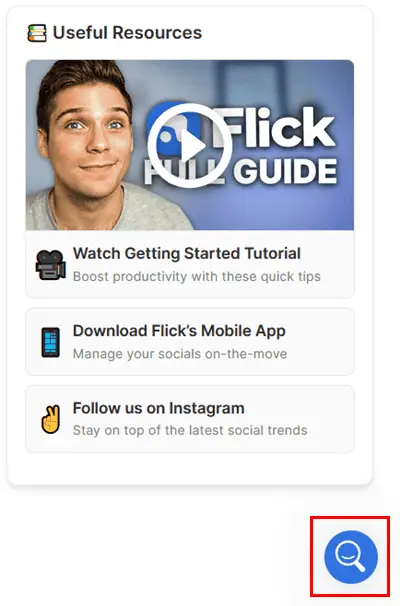
在那裡,您可以找到以下連結: 幫助文章、操作方法,以及用於與 AI 支援機器人聊天的訊息欄位。
當機器人無法滿足要求時,您可以請求它為您提供人工支援。您將在一天內收到專家發送的電子郵件 工作日期間.
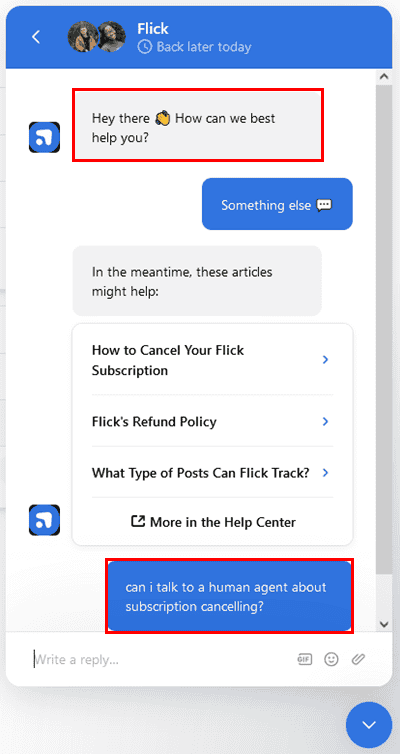
我周末給他們發了訊息,週一收到回复,與承諾的回复時間一致。
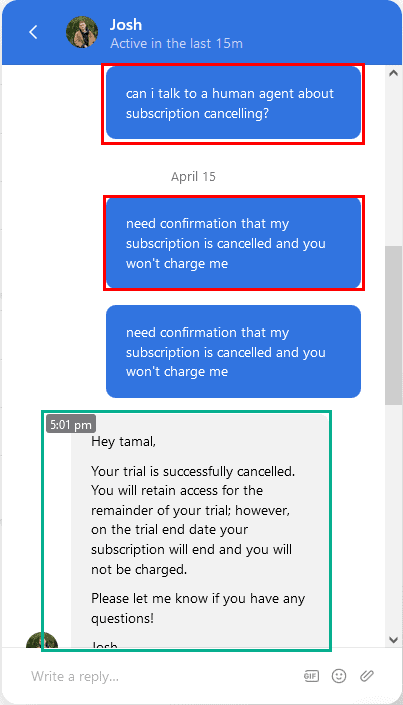
如何使用Flick AI
現在,讓我向您展示如何逐步充分利用 Flick AI。
輕鬆入門
- 轉到 輕彈社交註冊頁面 並使用任何電子郵件或 Google帳戶.
- 選擇訂閱計劃 從下一個畫面中選擇您的選擇。
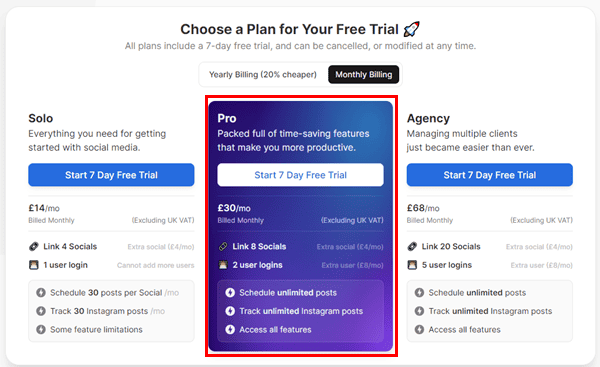
- 輸入您的信用卡或金融卡詳細信息,然後點擊 開始免費試用 結帳頁面下方的按鈕。
- 註冊後,您將看到以下入門對話框:
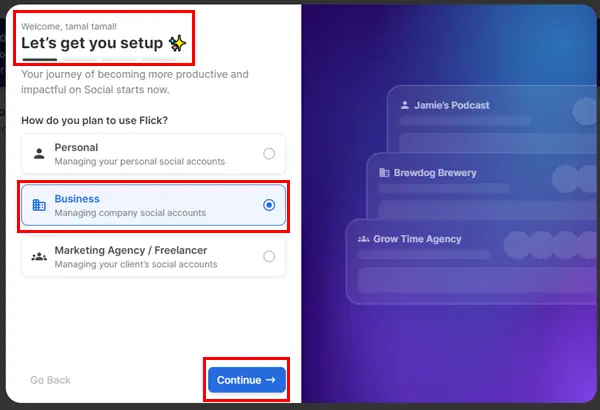
- 在 您打算如何使用 Flick? 步驟,從中選擇與您的用例相符的選項 個人, 購物和 行銷機構/自由工作者 選項。
- 點擊 繼續.
- 上 公司及角色 步驟,您需要透過輸入以下詳細資訊來個性化您的工作區:
- 公司名稱
- 業務類型
- 最能描述您的是什麼: 企業主、內部行銷人員等
- 擊中 繼續.
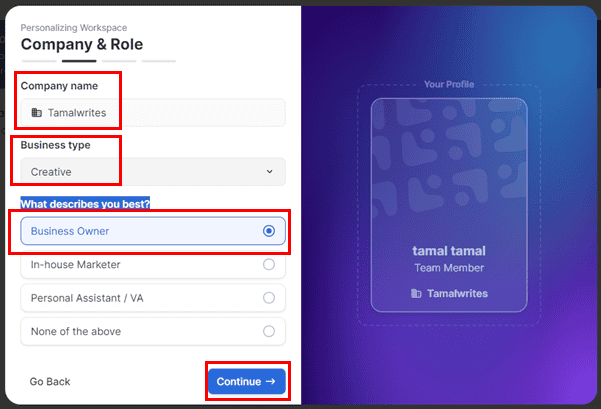
- 現在你會看到 連結社交 步。點選 暫時跳過 底部的選項。
- 入職流程的最後一步是使用目標關鍵字來描述您的業務或品牌 你的利基 步。
- 輸入最多 五個熱門關鍵字 您希望在社交媒體平台上排名。
- 別忘了打 完成安裝 按鈕完成工作區設定程序。
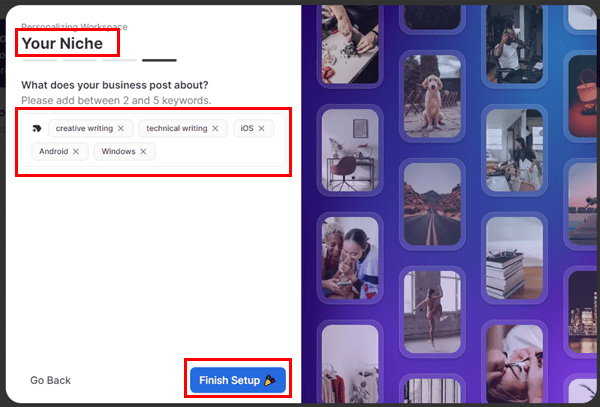
就是這樣!你應該看看弗里克的 主屏幕:
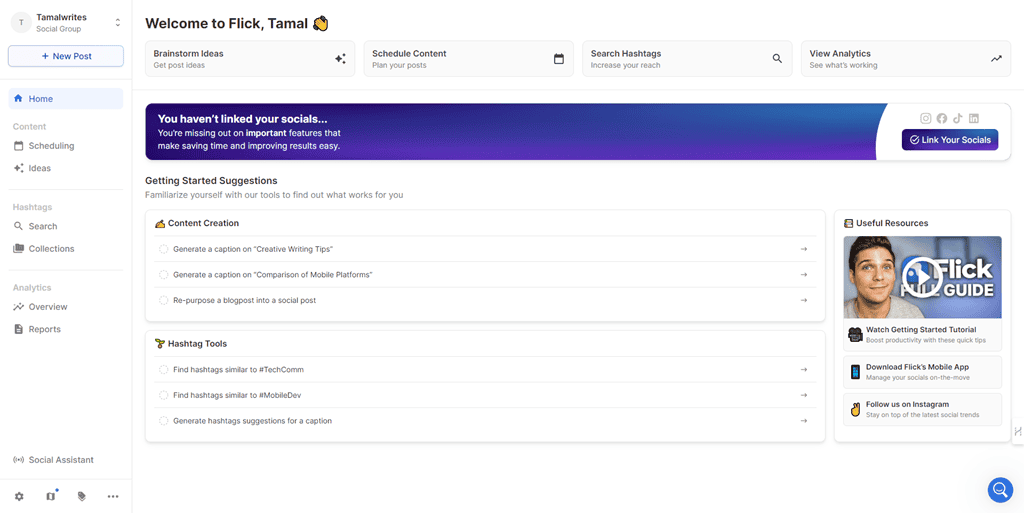
連結您的社交
準備好從 Instagram、Facebook、TikTok 和 LinkedIn 連結您的社群媒體帳號時,請按照以下步驟操作:
- 點擊 連結您的社交 上的按鈕 主屏幕.
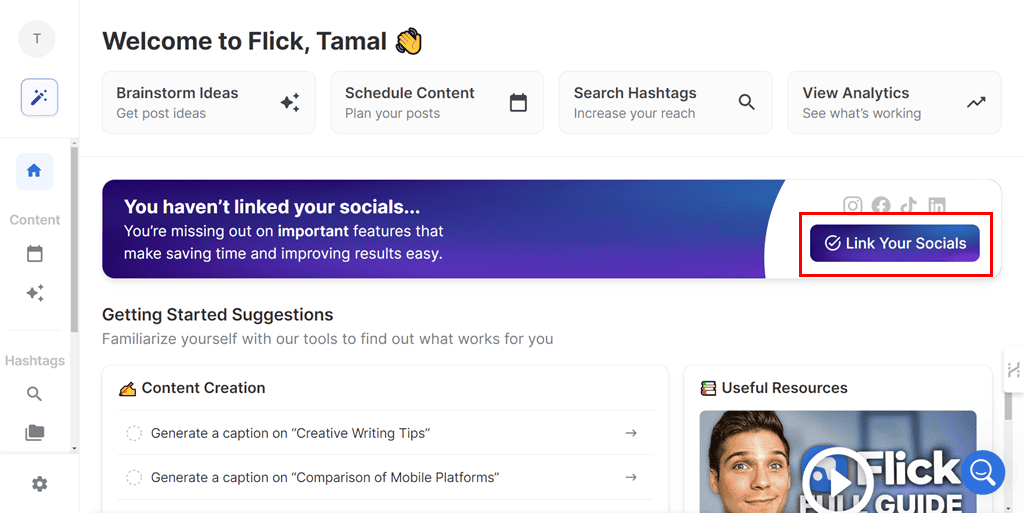
- 如果您沒有看到該按鈕,請點擊左上角的品牌或公司名稱,然後點擊 連結您的社交 鏈接。
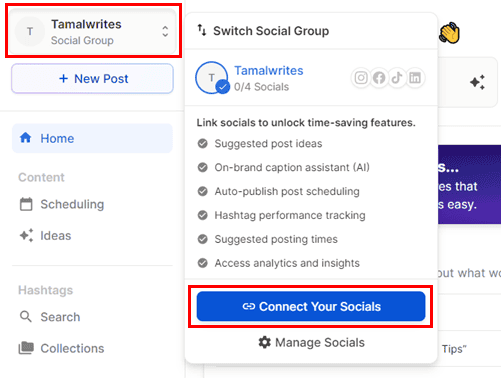
- 你會看到的 編輯您的公司名稱的社交訊息 閃屏。
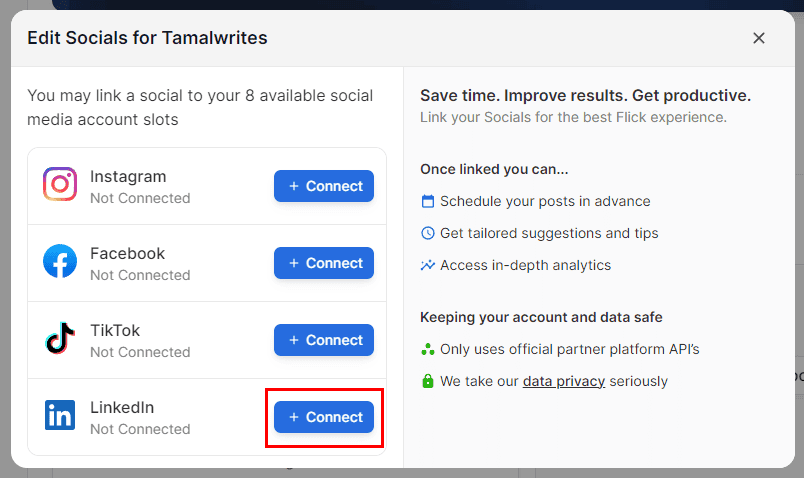
- 點擊 連結 您要連結的社交媒體網站附近的按鈕。
- 按照屏幕上的提示進行操作。
- 您現在應該看到 清除 按鈕(如果連接正確)。
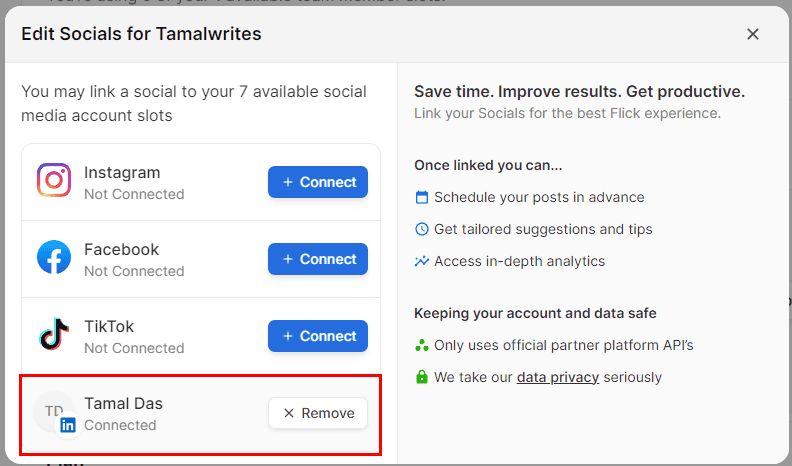
研究標籤
- 點擊 標籤搜尋 菜單 左側導覽面板.
- 您應該在右側看到搜尋工具。
- 點擊 過濾器下拉箭頭 並選擇 智能濾波器 選項。這使得該工具可以自動將搜尋範圍縮小到與您連結的 IG 帳戶最相關的主題標籤。
- 現在在搜尋字段中輸入關鍵字並點擊 Enter.
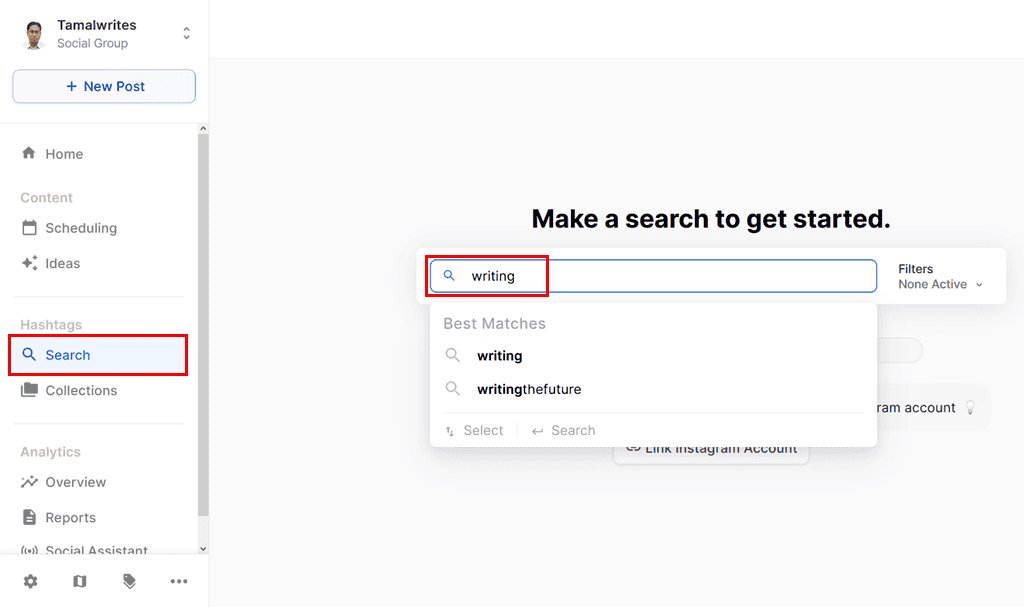
- Flick AI 將根據您的 IG 帳戶顯示一系列精選的主題標籤。主題標籤將分為以下幾組:
- 低競爭
- 中等競爭
- 競爭激烈
- 現在,如果您看到一個大集合,請使用以下過濾器來微調您的主題標籤研究過程:
- 平均按讚數: 單擊它並通過調整滑塊選擇閾值。預設應為 Max。
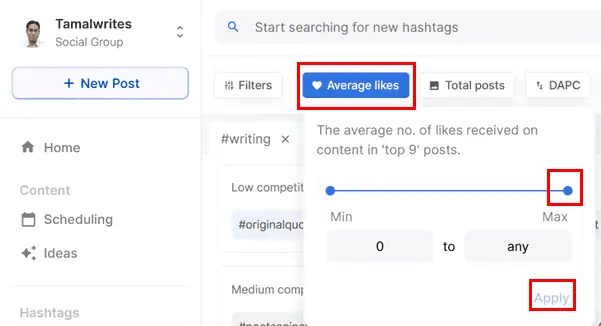
- 貼文總數: 透過選擇使用主題標籤發布的貼文總數,調整滑桿以設定最佳主題標籤的截止值。
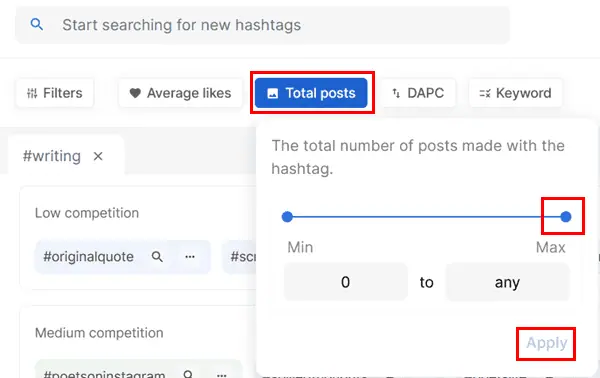
- DAPC: 它表示每天使用該主題標籤發布的平均貼文。設定一個值,如 200、400、1,000 等。
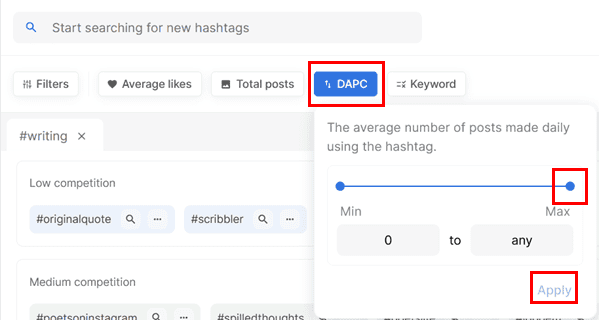
- 關鍵詞: 在這裡,您可以透過在主題標籤中輸入關鍵字詞來輸入一堆關鍵字。 標籤應包含 和 主題標籤不應包含 領域。
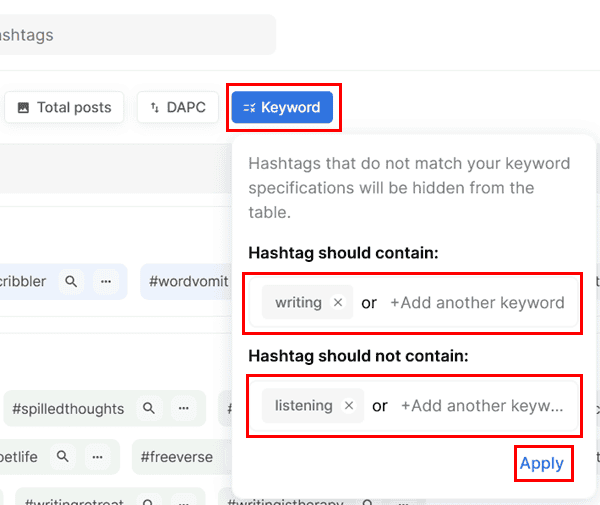
- 調整過濾器時,不要忘記點擊 登記 每個子部分的按鈕。
- 現在您應該已經將搜尋庫縮小到最好和表現最好的主題標籤。
- 點擊 全選 您想要包含在集合中的每個類別的複選框。
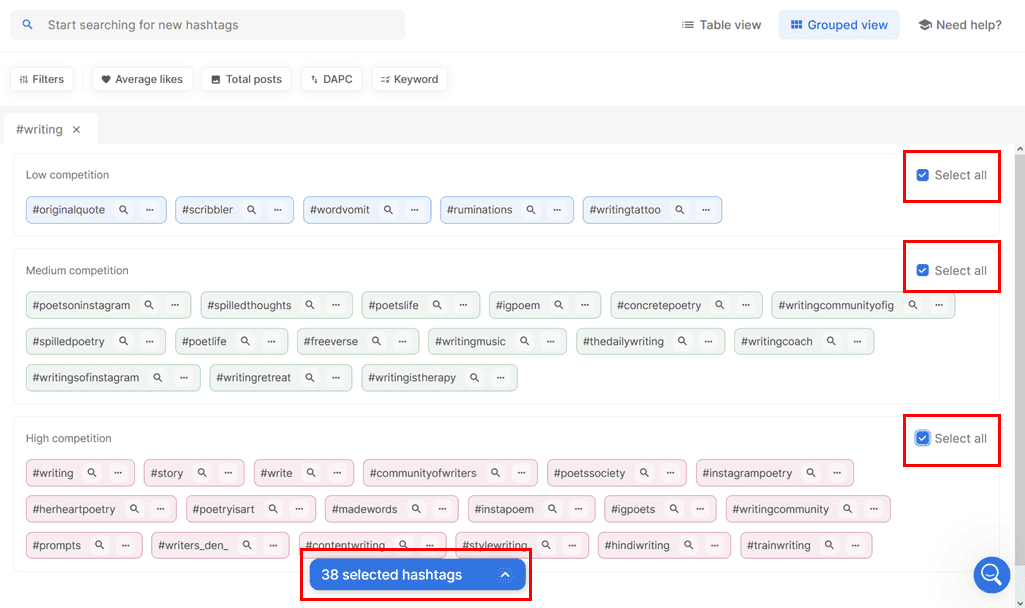
- 您會在下面看到一個藍色按鈕 X 個選定的主題標籤。 點擊它。
- 點擊 儲存至收藏 選項。
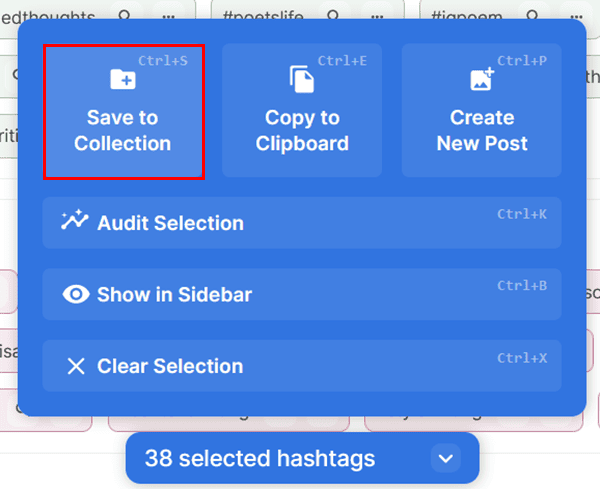
- 上 加入收藏 在對話方塊中,選擇您想要匯出主題標籤以供將來使用的資料夾。
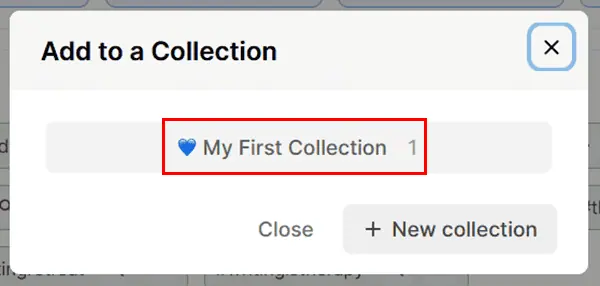
製作 Instagram 輪播
- 點擊 新郵 按鈕位於左上角,就在您的頭像下方。
- 如果您對 IG 輪播有想法,請點擊 來自主題.
- 相反,點擊 從頭開始 開始建立貼文。
- 讓我們繼續 來自主題 選項。
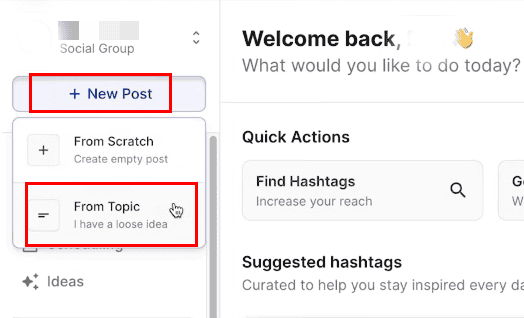
- 您現在應該看到 建立社交貼文 包含以下四個內容創建卡的對話框:
- 教育程度: 有關操作方法、教學、快速說明等。
- 促銷: 向您的受眾通報任何新服務、產品、促銷折扣、測驗、贈品等。
- 個人: 與您的追蹤者分享您的觀點和生活動態。
- 經營範圍: 與訂閱者或潛在買家分享公司動態、思想領導、品牌路線圖等。
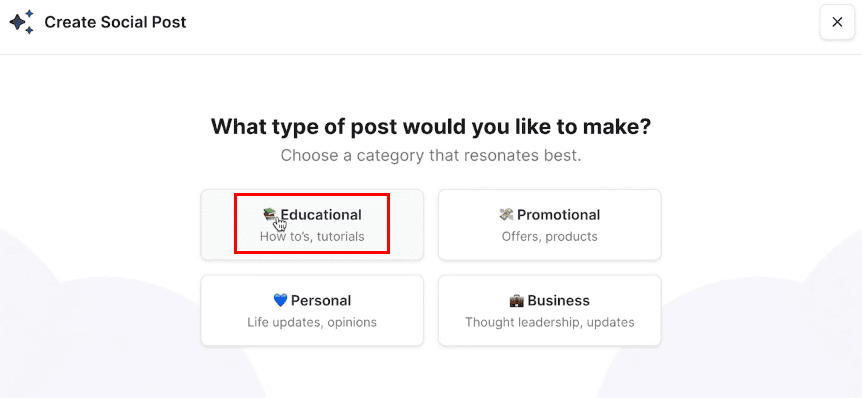
- 在下一個對話方塊中,輸入您的主題、內容想法等,然後點擊 提煉理念 按鈕。
- 人工智慧將產生具有更高影響力、按讚、分享等潛力的內容簡介。
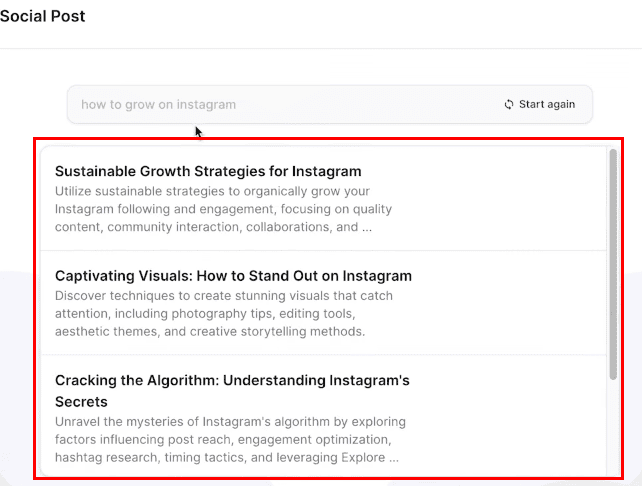
- 向下捲動清單並瀏覽主題想法。
- 找到您喜歡的摘要後,按一下 建立訊息 卡片右側的按鈕。
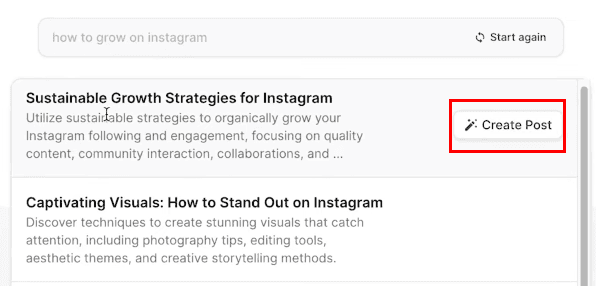
- 您將在下一個畫面上看到人工智慧生成的字幕。
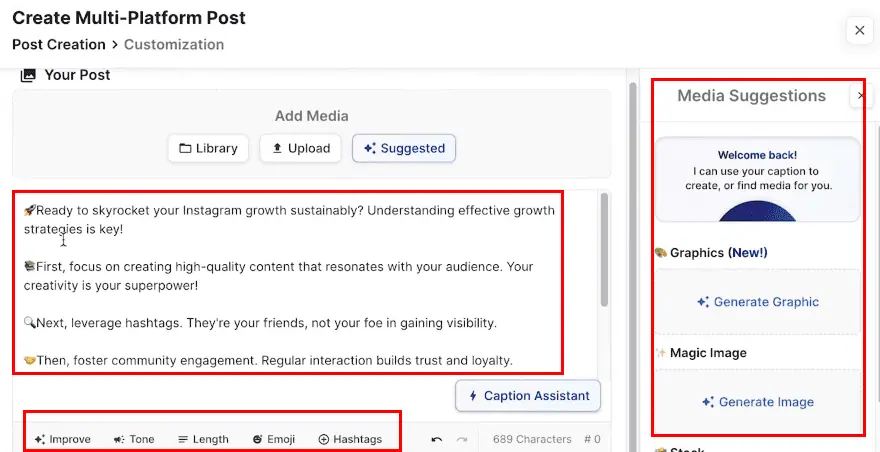
- 文字編輯介面下方還有五個附加的字幕優化指令。這些概述如下:
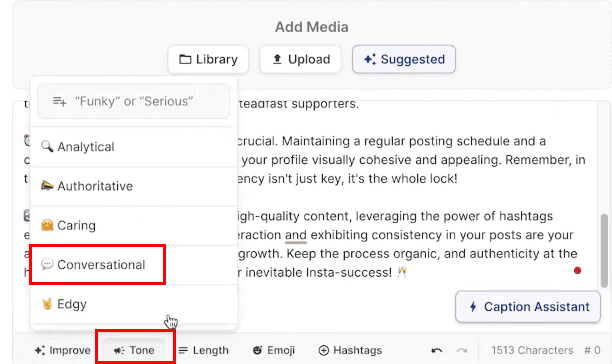
- 提高: 您可以點擊它並輸入文字語言提示,例如“添加更多細節”、“減少行話”、“僅使用簡單句子”等,以完善帖子。
- 音: 此命令可讓您以分析性、權威性、關懷性、對話性和前衛性等語氣重寫內容。
- 長度: 允許您減少或增加標題的字數。
- 表情符號: 您可以使用此命令在整個標題中新增表情符號。
- 主題標籤: 點擊此按鈕可從收藏夾中快速匯入您為 IG 貼文精心策劃的主題標籤。點擊主題標籤附近的加號圖標,將其添加到帖子末尾。
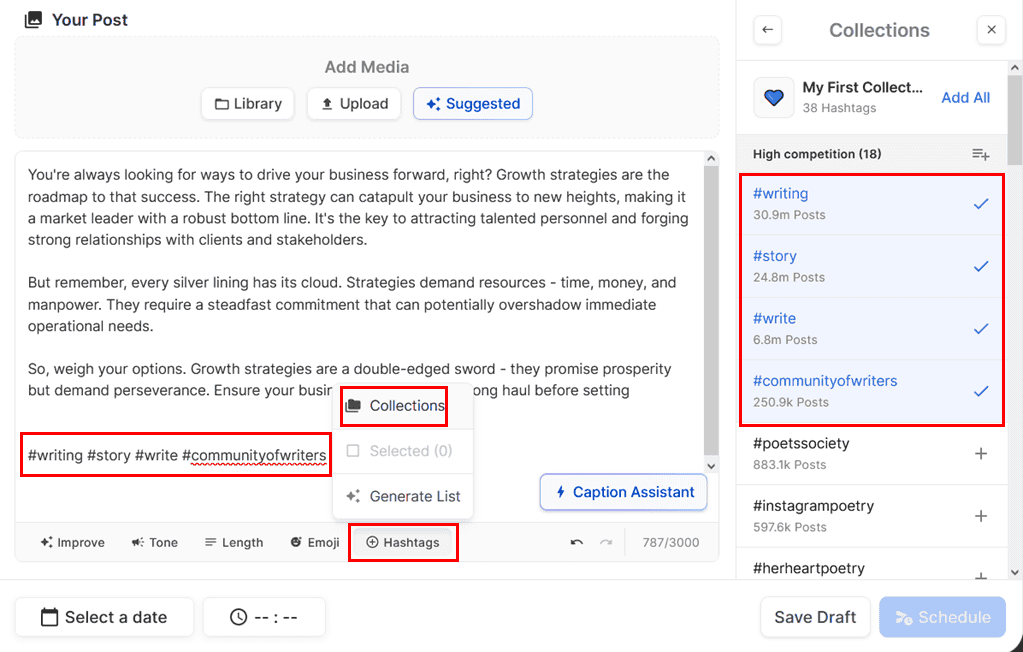
- 若要將相關視覺效果新增至您的 IG 輪播中,請按一下 產生圖形 按鈕在右邊。
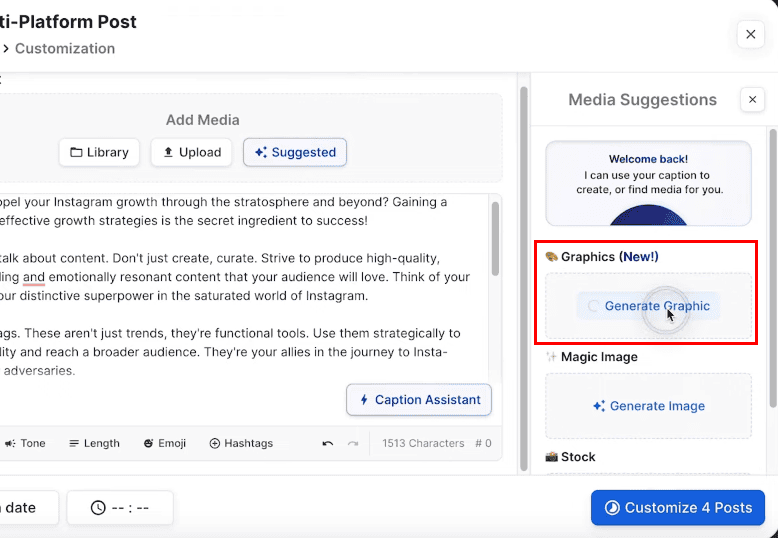
- 現在,從以下模板中選擇一個模板 智慧圖形 範本庫透過瀏覽類別,如 信息, 編號, 行情,等等。
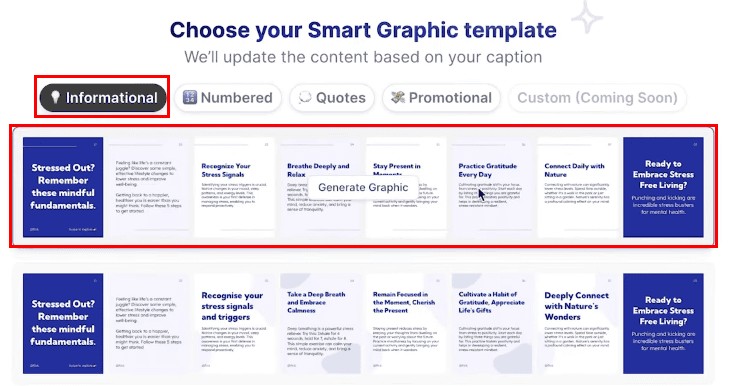
- 現在您應該看到 IG 輪播圖形編輯介面。 Flick AI 應該根據您的 IG 商業帳戶和內容創意自動創建最佳視覺效果。
- 使用編輯器查看輪播的所有幻燈片。
- 若要根據您的喜好個性化視覺效果,請使用以下選項 調色板, 字體和 更多資訊 在編輯器的左側。
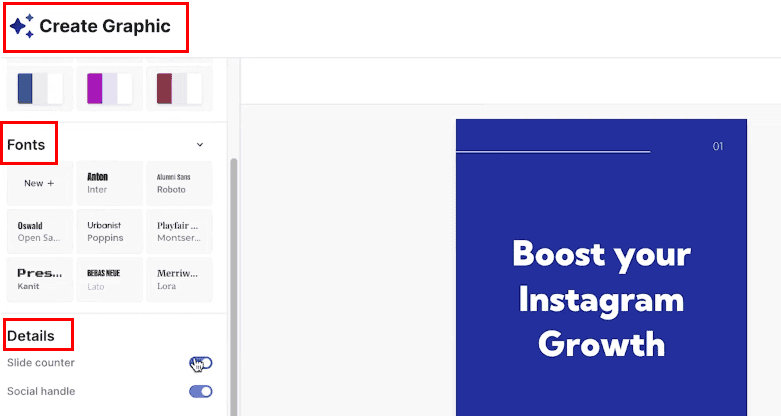
- 按一下線條等投影片元素以新增自訂元素,例如 明星, 細兩條線, 波浪線,等等。
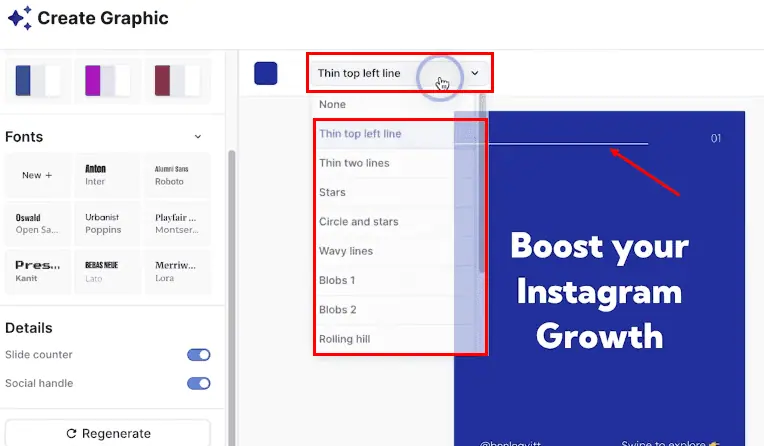
- 完成輪播幻燈片的個人化設定後,點擊 節省 按鈕。
- 現在您應該可以看到文字標題上方的所有投影片 多平台貼文 對話框。
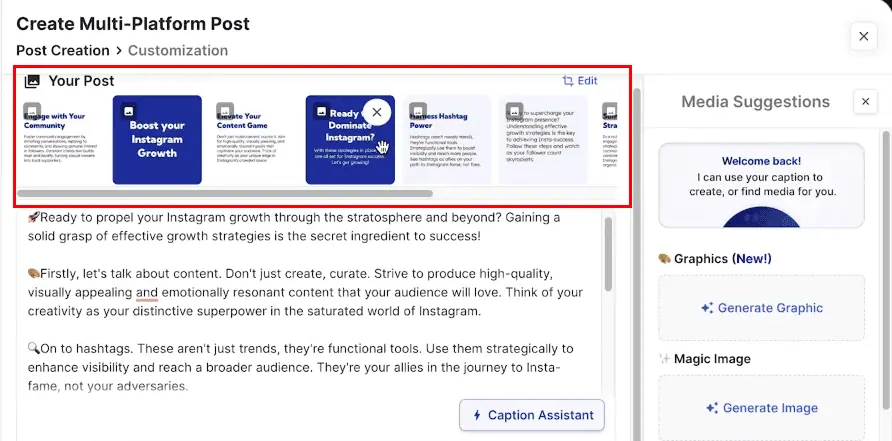
- 取消選擇社交管道,例如 Facebook, 的TikTok和 LinkedIn.
- 選擇 圓盤傳送帶 在頂端。
- 點擊 選擇一個日期 底部的按鈕可以選擇日期。
- 命中的 時間 按鈕並從以下位置選擇發佈時間 建議 盒子。這些是您的追蹤者在 IG 上最活躍的時間。
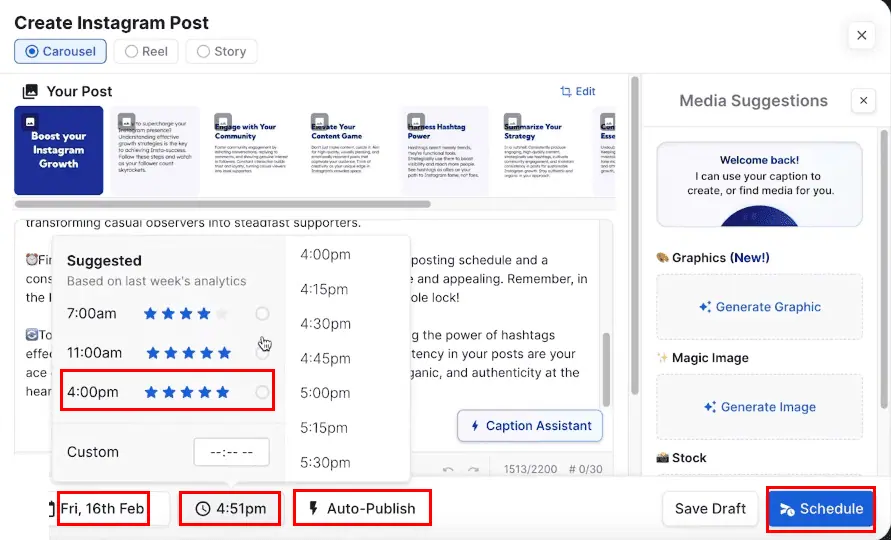
- 現在打 活動行程 按鈕。
- 在您的 輕拂主螢幕,按一下 調度 菜單。您應該會發現 IG 輪播已設定為在所選日期和時間發布 內容日曆.
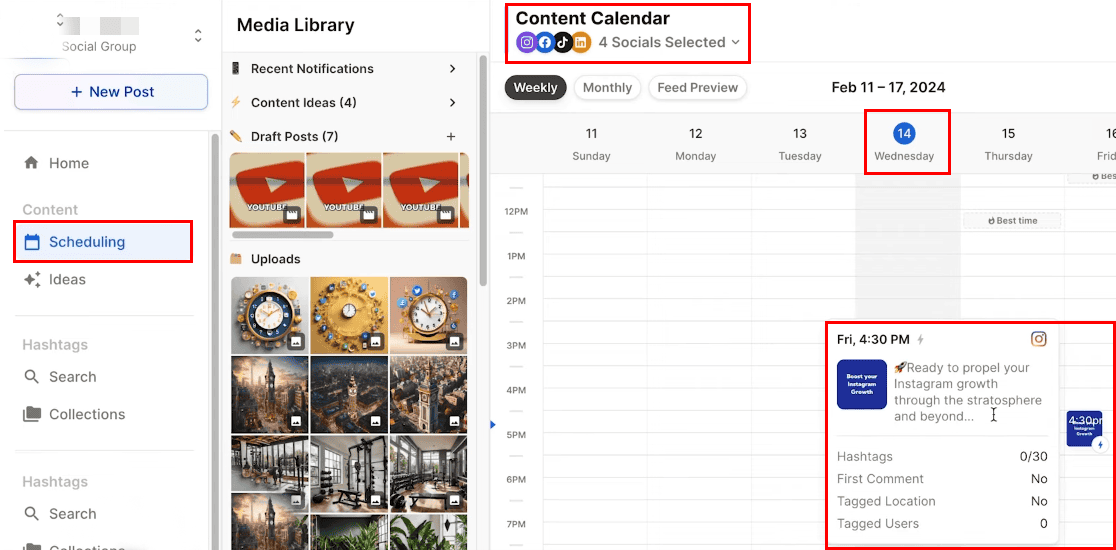
安排 LinkedIn 貼文
以下是從頭開始在 Flick AI 上建立和安排 LinkedIn 貼文的快速步驟:
- 點擊 調度 主頁左側的選單。
- 你會看到你的 內容日曆.
- 點擊日曆上的任意位置開始建立貼文。
- 或者,您也可以按一下特定的日期和時間網格,例如 15月12日中午XNUMX點.
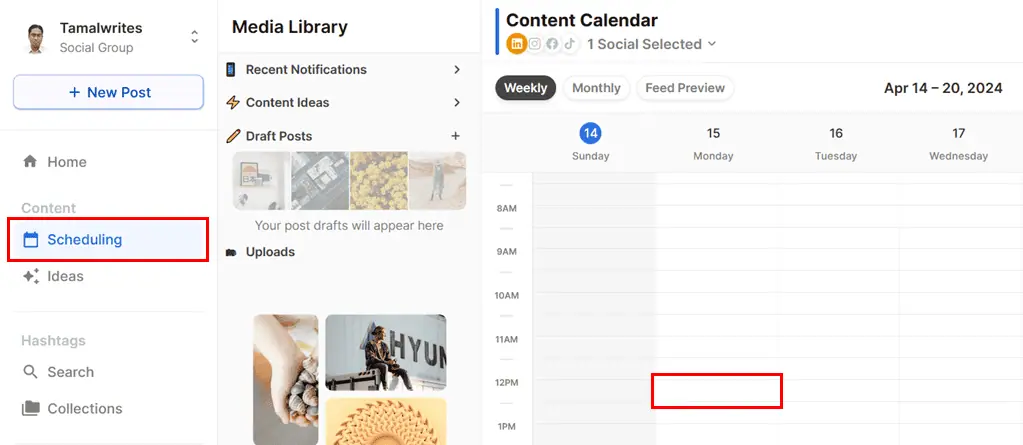
- 點擊 字幕助手 按鈕並在編輯器底部的命令介面中進行以下更改:
- 選擇內容類型,例如 教育性, 促銷等等。
- 點擊 標準 下拉式選單並從以下選項中進行選擇 標準, 一線, 短等等。
- 選擇正在說話或寫作的人,例如 第一人稱, 第二人稱等等。
- 現在,打了 產生 按鈕。
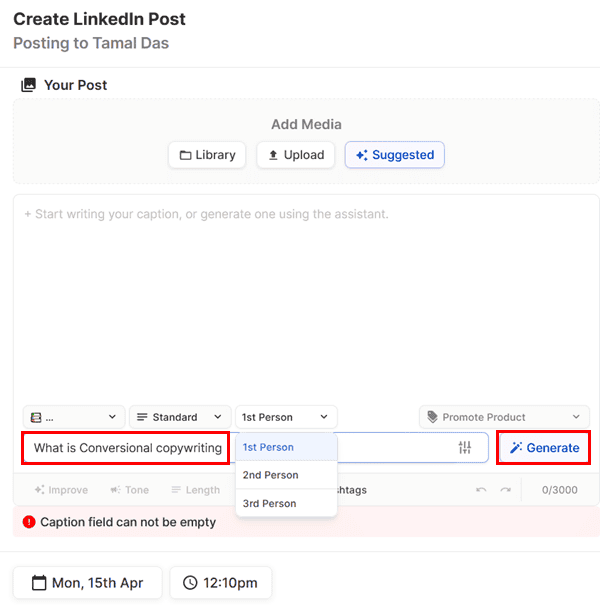
- 點擊 神奇影像 編輯器右側的按鈕來創建 AI生成的圖像 LinkedIn 貼文。
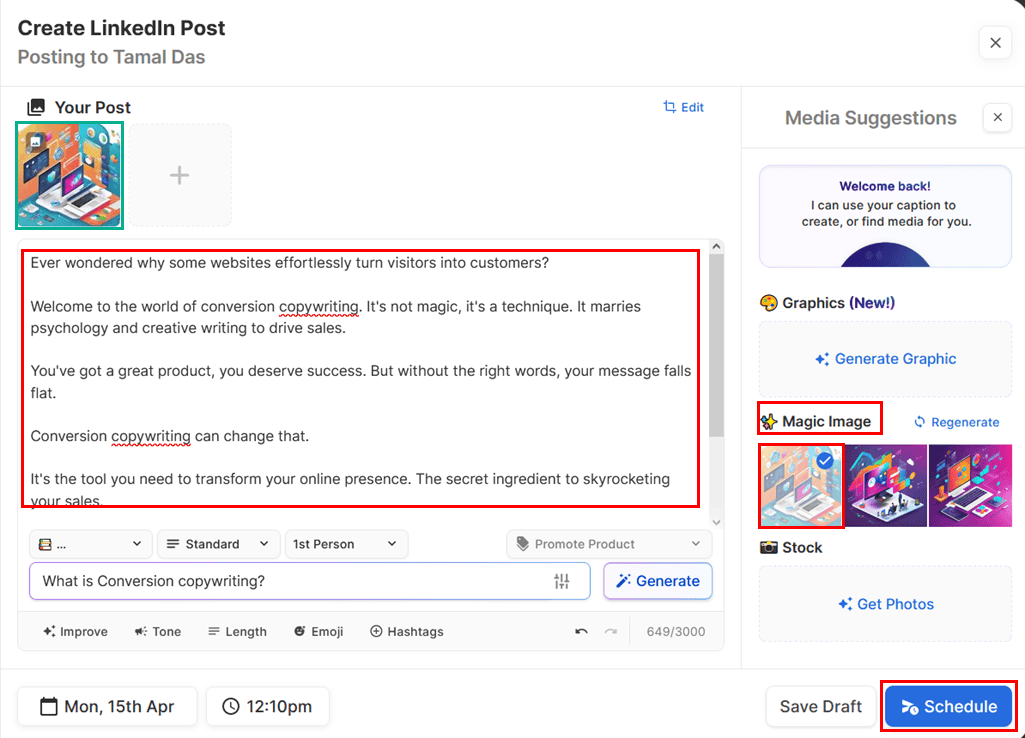
- 從生成的三張範例影像中選擇一張。
- 命中的 活動行程 按鈕用於從您自己的 LinkedIn 帳戶自動發佈內容。
就是這樣!您可以驗證預定的帖子 首頁 > 調度 > 內容日曆 如下圖所示:
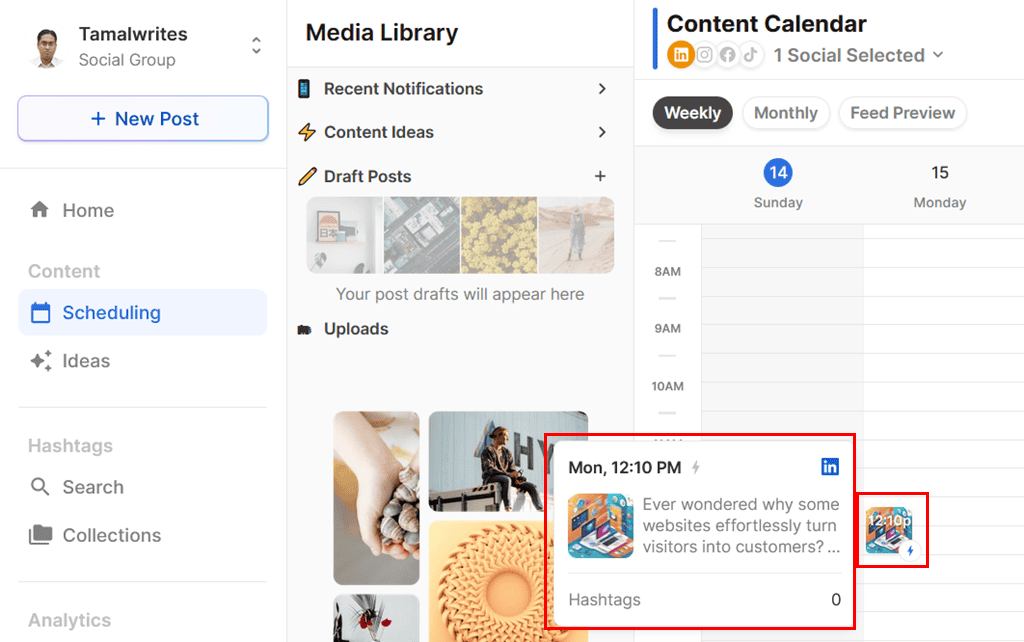
Flick AI 定價
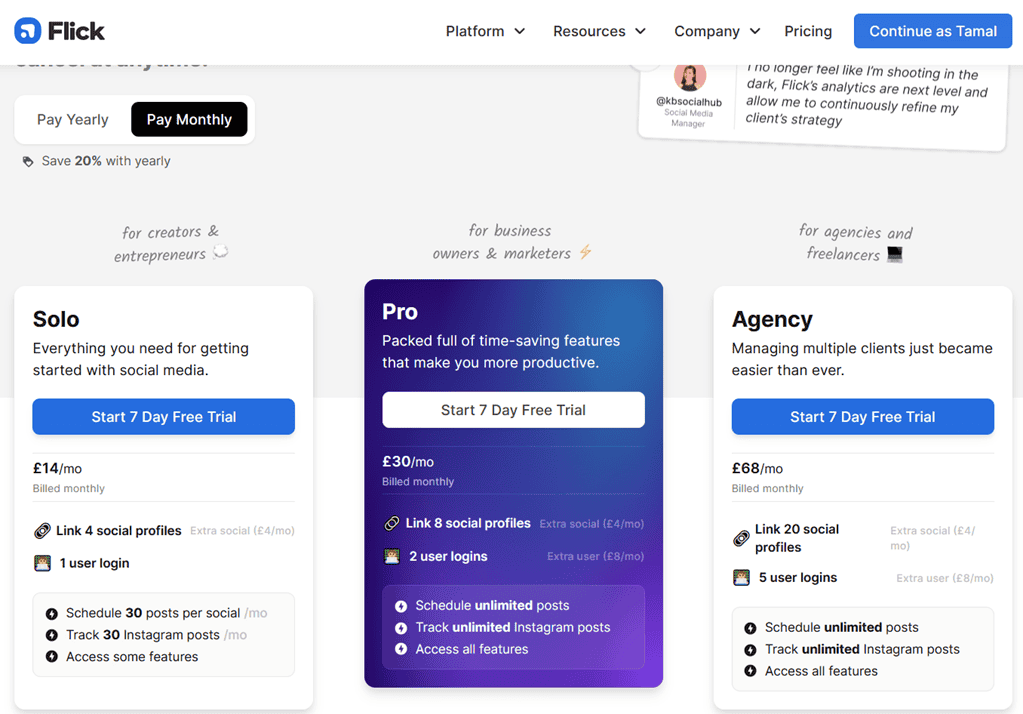
您可能會發現 Flick 的訂閱等級有點令人困惑。因此,我創建了一個簡單的表格來幫助您選擇正確的訂閱計劃:
| 功能 | 獨奏(14磅/月) | 專業版(30 英鎊/月) | 代理(68英鎊/月) |
| 允許的社交次數 | 4 | 8 | 20 |
| 沒有。用戶支援 | 1 | 2 | 5 |
| 每個社交帳戶的預定帖子 | 30 /月 | 無限 | 無限 |
| IG 上的追蹤帖子 | 30 /月 | 無限 | 無限 |
| 隨機化器 | 不可用 | 可用的 | 可用的 |
| CSV導出 | 不可用 | 可用的 | 可用的 |
| 標籤導入 | 不可用 | 可用的 | 可用的 |
上述所有層級都附帶以下主要社群媒體管理解決方案:
- 主題標籤: 標籤搜尋、集合、建議的標籤、進階搜尋過濾器、智慧審核等等。
- 調度: Instagram(貼文和捲軸)、Facebook、TikTok、LinkedIn、媒體庫、最佳發文時間等。
- Instagram 分析: 帳戶、內容(動態、故事、捲軸)、受眾活動和標籤表現。
如果您需要新增超過允許數量的社群媒體帳號和用戶,以下是定價選項:
| 功能 | 獨奏 | 專業版 | 活動機構 |
| 額外的社交帳戶 | £4.00 | £4.00 | £4.00 |
| 其他用戶 | 不允許 | £8.00 | £8.00 |
當您訂閱全年並預付款時,您將獲得 統一 20% 折扣 在所有層級上。
另外,你得到一個 7天免費試用期 在所有計劃上。免費試用期間,Flick AI 不會透過您的付款方式收取費用。
Flick 計費團隊可能會因以下原因退款:
- 您在使用該應用程式時遇到了技術問題。
- 按比例退款 當試用期在三到四天內到期並且您在其中報告時,可能會發出 充電後 14 天.
- 如果您訂閱了包年套餐,並且 14 天內申請退款.
我建議您在提交之前嘗試一下該工具。如果您喜歡其服務,請繼續。如果沒有,請按時取消,以避免與客戶支援人員重複對話以獲得退款。
Flick AI 評論 – 結論
即使您對社群媒體管理只有基本了解,您也可以依靠 Flick AI 來減少手動工作。如果您正在為客戶管理社交媒體策略,您也可以使用它。
該工具可以為您的研究和內容生成提供很多幫助。它還可以幫助您集思廣益並安排您的貼文自動發布。此外,我發現無論您是經營代理商還是獨自騎行,它都具有成本效益,而且 7 次試用是一個不錯的附加功能。
不利的一面是,只有當您的社群媒體行銷嚴重依賴 Instagram 和 Facebook 時,您才能充分利用 Flick。另外,請記住,該工具不適用於個人 IG 和 FB 帳戶。
總的來說,如果你想要一個功能豐富的人工智慧平台來進行社群媒體行銷,我認為這是一個不錯的選擇。
如果您在閱讀這篇評論後嘗試過 Flick AI,請在下面的評論中分享您的體驗!








